Как рассчитать дополнительные затраты от стоимости отдельных элементов?
В только что рассмотренном примере расчёт командировочных затрат был выполнен исходя из предположения, что работать будут 15 человек в течение 8 дней. Этот расчёт никак не связан с содержанием локальной сметы, в формуле были указаны произвольные значения.
Но ведь в реальности количество работников и время выполнения работ зависит от объёма этих работ. Вот, если при помощи нижней полосы прокрутки сдвинуть вправо колонки в бланке сметы, то в конце нашего документа мы увидим полученные итоговые значения трудозатрат основных рабочих и машинистов по локальной смете в человеко-часах.
Конечно, теперь мы могли бы ввести в формулу расчёта командировочных расходов эти числовые значения, но есть способ лучше.
Вспомним ситуацию, когда в позиции сметы применяется поправочный коэффициент с целью учёта условий производства работ – при этом неважно, скопировали мы его из технической части сборника, из справочника или добавили вручную.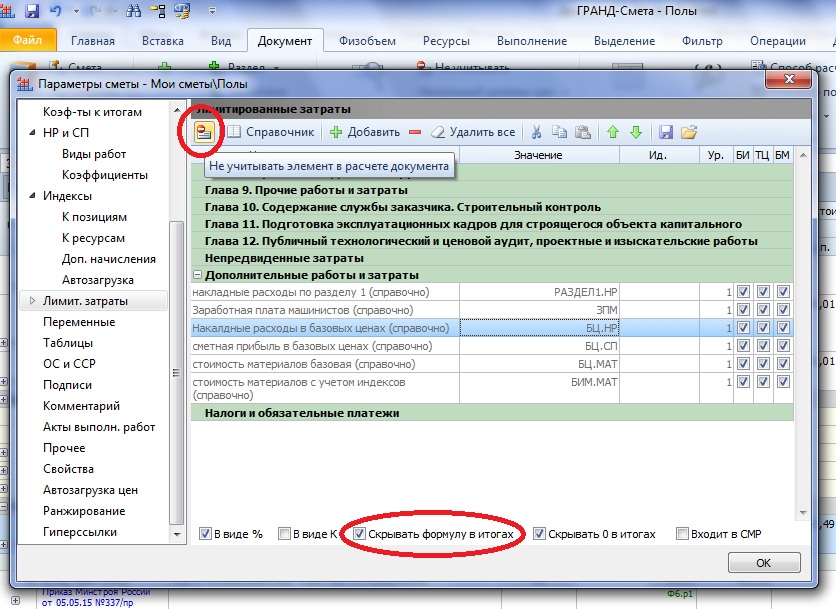
Это стандартные идентификаторы, по которым мы можем обращаться к соответствующим итоговым данным в смете. Также имеются стандартные идентификаторы для трудозатрат основных рабочих и машинистов – это ТЗ и ТЗМ, для накладных расходов – НР, для сметной прибыли – СП и так далее.
Перечислим здесь все встроенные идентификаторы, которыми можно пользоваться в ПК «ГРАНД-Смета» при вычислении лимитированных затрат в виде формулы. Для каждого идентификатора указывается возвращаемое значение.
ПЗ – прямые затраты по смете.
ФОТ – фонд оплаты труда по смете.
ОЗП – основная заработная плата (заработная плата рабочих-строителей) по смете.
ЭМ – стоимость эксплуатации машин по смете.
ЗПМ – заработная плата машинистов по смете.
МАТ – стоимость материалов по смете.
ТЗ – трудозатраты рабочих по смете.
ТЗМ – трудозатраты машинистов по смете.
НР – сумма накладных расходов, рассчитанных «стандартным» образом.
СП – сумма сметной прибыли, рассчитанной «стандартным» образом.
НРЗПМ – сумма накладных расходов, рассчитанных от ЗПМ (используется только при расчёте по методике ТСН города Москвы).
СПЗПМ – сумма сметной прибыли, рассчитанной от ЗПМ (используется только при расчёте по методике ТСН города Москвы).
НРВСЕГО – сумма НР + НРЗПМ.
СПВСЕГО – сумма СП + СПЗПМ.
С или СР – стоимость строительных работ по смете.
М или МР – стоимость монтажных работ по смете.
СМР – стоимость СМР по смете = сумма строительных и монтажных работ.
О или ОБ – стоимость оборудования по смете.
П или ПР – стоимость прочих работ по смете.
ЗУ – сумма зимнего удорожания, рассчитанного по индивидуальным нормативам для разных работ в смете (раздел Лимит. затраты – Зимние в окне с параметрами сметы).
МАТЗАК – стоимость материалов заказчика по смете.
ОБЗАК – стоимость оборудования заказчика по смете.
ВОЗВРАТ – стоимость возвратных материалов по смете.
ВСЕГО – стоимость сметы до расчёта лимитированных затрат.
Кроме того, в ПК «ГРАНД-Смета» предусмотрена возможность обращаться при помощи встроенных идентификаторов к итоговым данным, которые возникают в ходе последовательного расчёта сметной стоимости согласно структуре списка лимитированных затрат: буква
Г с последующим порядковым номером – это обозначение итога по соответствующей главе. При этом для глав с 8-ой по 12-ую номер указан в наименовании главы, а остальным главам в программе присвоены следующие по порядку номера 13, 14 и 15.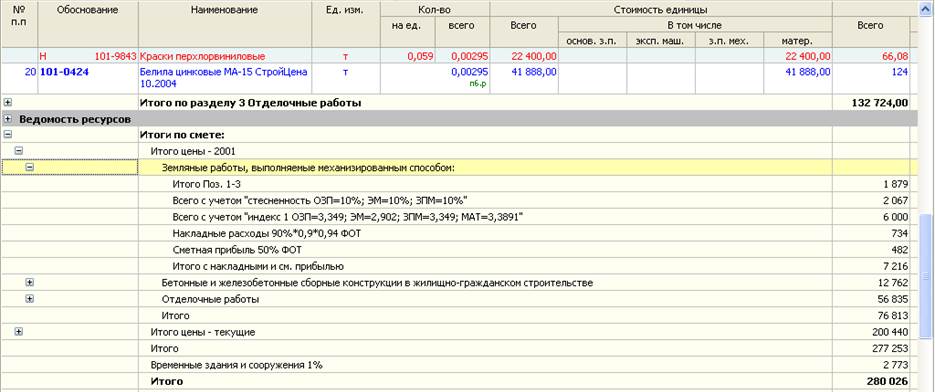 Например, Г14 – это итог по главе Дополнительные работы и затраты. А если нужна сумма по диапазону глав, то следует указать в формуле идентификаторы соответствующих глав через двоеточие. Например, Г1:Г9 – это стоимость сметы с учётом лимитированных затрат по главам 8 и 9.
Например, Г14 – это итог по главе Дополнительные работы и затраты. А если нужна сумма по диапазону глав, то следует указать в формуле идентификаторы соответствующих глав через двоеточие. Например, Г1:Г9 – это стоимость сметы с учётом лимитированных затрат по главам 8 и 9.
Теперь давайте скорректируем расчёт командировочных расходов в нашем примере таким образом, чтобы он зависел от полученного в смете итогового количества трудозатрат основных рабочих и машинистов. Снова открываем раздел Лимит. затраты в окне с параметрами сметы и вводим новую формулу в колонку
Суммируем в скобках трудозатраты основных рабочих и машинистов – в результате получится общее количество трудозатрат по смете. Но это значение в человеко-часах, а нам надо узнать, сколько потребуется рабочих дней на выполнение работ по смете. Поэтому дополнительно делим сумму в скобках на количество рабочих часов в смене. В нашем случае это 8.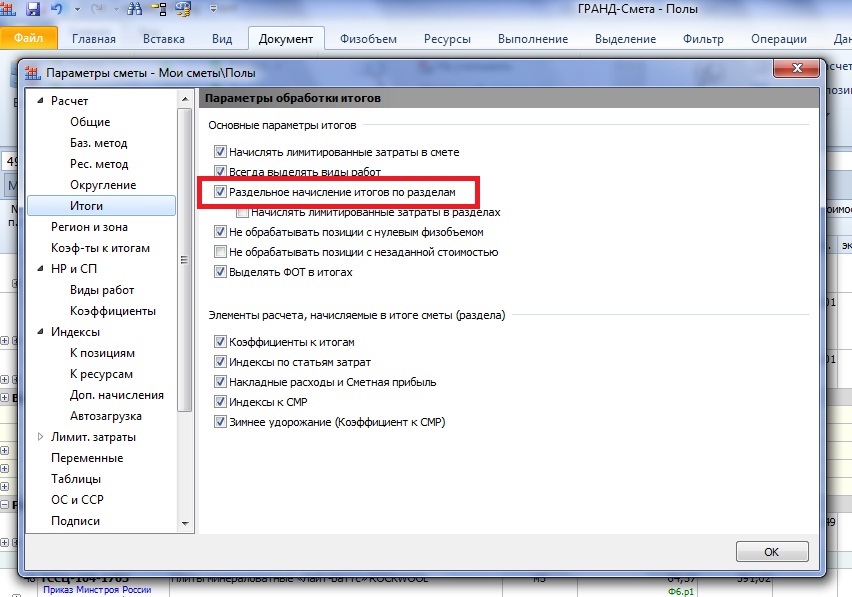
Наверняка после деления получится дробное значение, а нам желательно использовать в расчёте количество дней в виде целого числа – поэтому добавляем в формулу стандартную математическую функцию ОКРУГЛВВЕРХ, которая выполняет операцию округления числа до ближайшего большего значения и возвращает округлённое число. В результате должна получиться такая формула: ОКРУГЛВВЕРХ((ТЗ+ТЗМ)/8).
В связи с данным примером отметим, что каждый раз, когда в ПК «ГРАНД-Смета» допускается возможность вычислять какое-то значение в виде формулы, в этой формуле можно использовать любые стандартные математические функции из Microsoft Excel – наряду с расчётом лимитированных и дополнительных затрат за итогом локальной сметы чаще всего формулы применяются при расчёте объёмов работ. Основные из этих функций описаны в той части учебного курса, где рассматривается автоматизация расчёта объёмов работ в смете.
Завершаем расчёт командировочных расходов в нашем примере, умножая полученное общее количество рабочих дней на размер суточных командировочных расходов в рублях (400).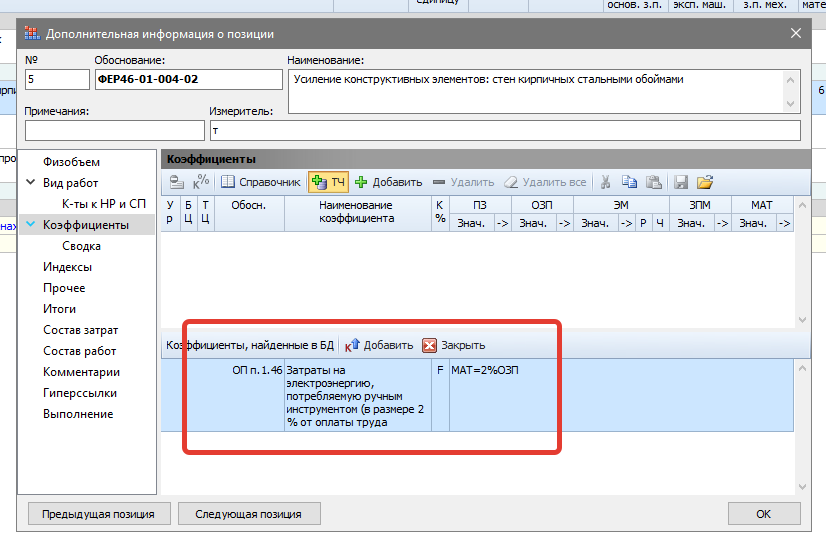
Вот теперь расчёт командировочных расходов за итогом локальной сметы зависит от объёмов работ в смете.
Если математическое выражение с расчётом не надо показывать в документе, в настройках этой строки в списке лимитированных затрат в окне с параметрами сметы необходимо поставить флажок
Ещё одна ситуация, которая может возникнуть при работе с лимитированными затратами – это необходимость рассчитать значение от итоговых данных не по смете в целом, а по какому-либо одному разделу сметы. Например, если в нашем примере потребуется добавить за итогом локальной сметы командировочные расходы только для работ из 4-го раздела сметы.
В ПК «ГРАНД-Смета» предусмотрена такая возможность. Во-первых, для этого необходимо предварительно в окне с параметрами сметы открыть раздел Расчет, подраздел Итоги, и поставить там флажок Раздельное начисление итогов по разделам.
Только при включении данной опции программа позволяет в дальнейшем для любого из перечисленных выше встроенных идентификаторов получить соответствующее значение из конкретного раздела локальной сметы: вначале написать ключевое слово РАЗДЕЛ, далее указать порядковый номер раздела, поставить точку, после чего добавить нужный идентификатор.
В нашем примере снова открываем в окне с параметрами сметы раздел Лимит. затраты и корректируем формулу для строки с командировочными расходами: перед переменной ТЗ добавляем текст РАЗДЕЛ4 с точкой, и затем точно так же добавляем этот текст перед трудозатратами машинистов. Во избежание ошибок в формуле следует правильно указывать стандартные обозначения и вводить все символы друг за другом без пробелов. В результате должна получиться такая формула: ОКРУГЛВВЕРХ((РАЗДЕЛ4.ТЗ+ РАЗДЕЛ4.ТЗМ)/8)*400.
Теперь при расчёте полной стоимости по смете будет учитываться новое значение командировочных затрат.
Конечно, значения всех встроенных идентификаторов возвращаются в зависимости от того, какой метод расчёта задан в данный момент для локальной сметы – расчёт в базисных ценах без использования индексов, базисно-индексный или ресурсный метод.
Напомним, что выбор метода расчёта локальной сметы осуществляется одним из двух способов: либо при помощи кнопки с выпадающим меню Способ расчета, которая расположена на панели инструментов на вкладке Документ, либо при помощи кнопок с буквами БМ, БИМ и РМ, которые расположены в нижней части окна программы в статусной строке, рядом с кнопками для переключения вида документа.
При этом следует иметь в виду, что программа «ГРАНД-Смета» всегда знает все три варианта итогов по локальной смете. Соответственно, независимо от метода расчёта, который в данный момент выбран в смете, можно использовать в формулах одновременно любые итоговые значения. Для этого к нужному идентификатору следует добавить вначале через точку квалификатор соответствующего метода расчёта (
БМ, БИМ или РМ) – аналогично тому, как выше это было сделано для получения значения из конкретного раздела локальной сметы. Например, РМ.МАТ возвращает стоимость материалов, полученную в рамках ресурсного расчёта, а БИМ.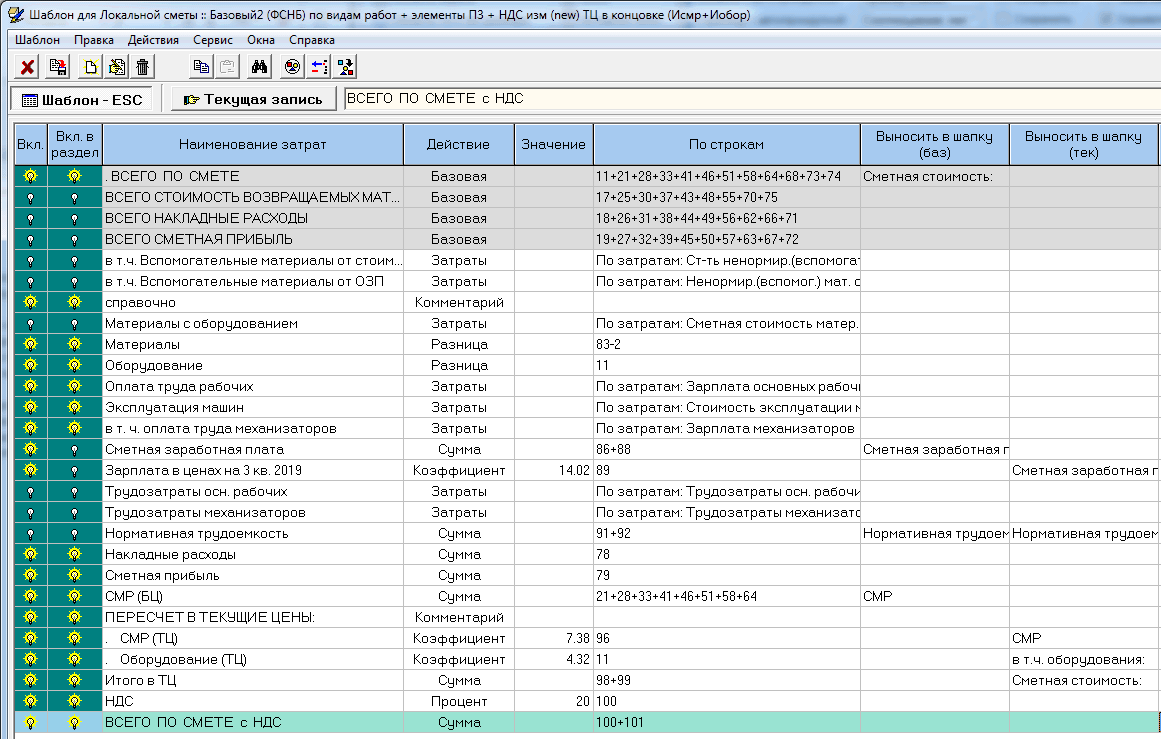 ФОТ – это фонд оплаты труда по смете, полученный в результате индексирования базисной стоимости.
ФОТ – это фонд оплаты труда по смете, полученный в результате индексирования базисной стоимости.
Кроме того, в ПК «ГРАНД-Смета 2020» в расчёт лимитированных затрат добавлена возможность получать значения элементов прямых затрат в разрезе граф объектной сметы (сводного сметного расчёта). Для этого используется квалификатор соответствующей графы (С, М, О или П), который при необходимости можно точно так же добавить через точку к нужному идентификатору, либо взять это значение целиком. Например,
Замечание: Следует помнить, что если в смете для перевода в текущие цены используется индекс к СМР, то все элементы прямых затрат (заработная плата, эксплуатация машин, материалы), а также накладные расходы и сметная прибыль остаются в базисных ценах.
Напомним о кнопке Развернуть формулы на панели инструментов на вкладке Документ, которая позволяет при отображении формул в документе заменять идентификаторы фактическими числовыми значениями.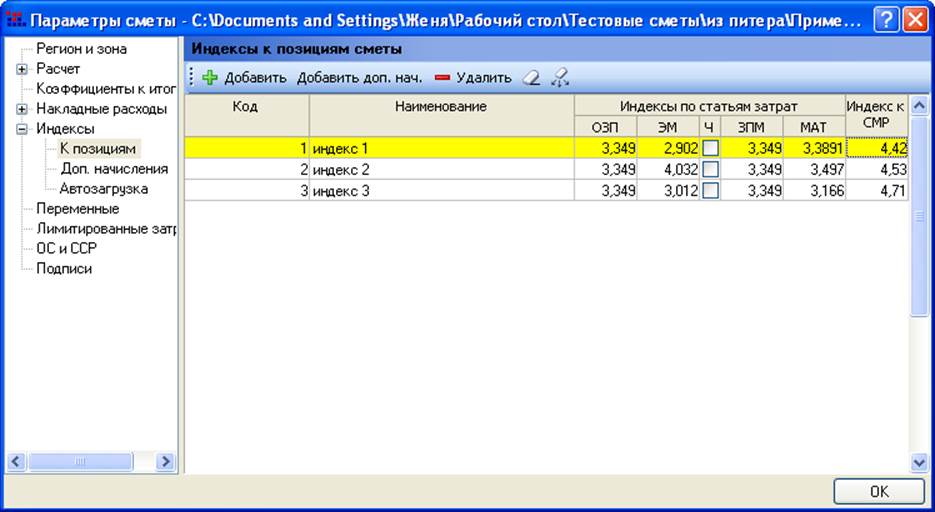 Аналогичная опция имеется при выводе документов на печать.
Аналогичная опция имеется при выводе документов на печать.
В той части учебного курса, где рассматривается работа с ресурсами в локальной смете, подробно показано, как следует действовать, если надо выделить в смете материалы заказчика или оборудование заказчика. При расчёте лимитированных затрат можно использовать соответствующие встроенные идентификаторы МАТЗАК и ОБЗАК. Аналогично, если при расчёте лимитированных затрат требуется выполнить какие-либо действия с полученными в смете возвратными суммами, то для этого можно использовать встроенный идентификатор ВОЗВРАТ.
Например, для того чтобы вычесть стоимость материалов заказчика из итоговой сметной стоимости, достаточно добавить новую строку в главу Дополнительные работы и затраты, указать нужное наименование, а в колонке Значение ввести идентификатор МАТЗАК с минусом.
А если строка со стоимостью материалов заказчика добавляется к итогу сметы просто в качестве дополнительной информации и не должна влиять на итоговую сметную стоимость, то необходимо при помощи специальной кнопки с дорожным знаком «кирпич» отметить её как неактивную.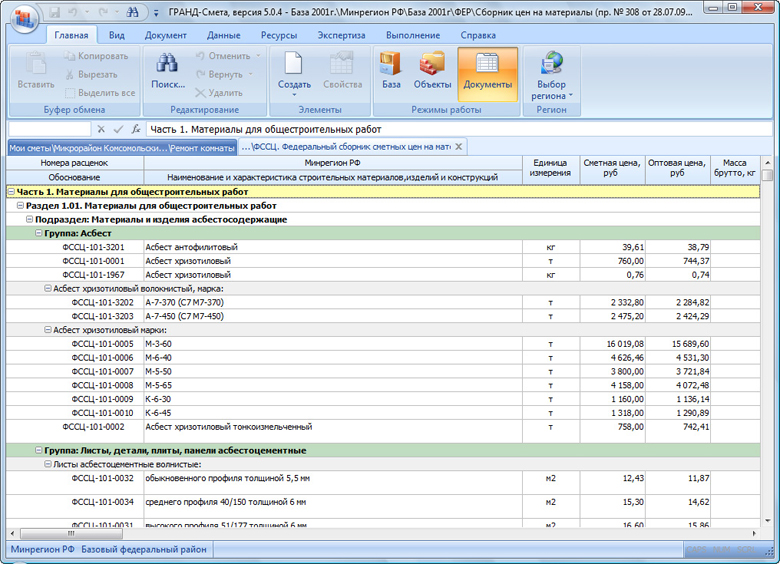
Такая строка становится серой, в расчёте сметы она не участвует, но в итогах сметы выводится как справочное значение.
| Ед. изм. |
Единица измерения в смете |
Пояснение к сокращению |
| м | метры | |
| м2 | метры квадратные | площадь отделочных работ |
| м3 | метры кубические | объем кладки кирпича, бетона, |
| шт. | штуки | также можно увидеть: комплект, упаковка (при этом в наименовании д.б. расписано сколько фактически входит в данный измеритель) |
| 100 шт (100м2…) | 100 штук |
в расценке приняты некоторые работы обозначать сразу на некую большую величину, например: 0,01 это 1 штука. |
| 1000 шт | тысяча штук | Например: 0,2 в смете это 200 шт |
| кг | килограмм | |
| тн | тонна | Часто необходимо для сметы переводить кг в тн и наоборот, например 200 кг = 0,2 тн.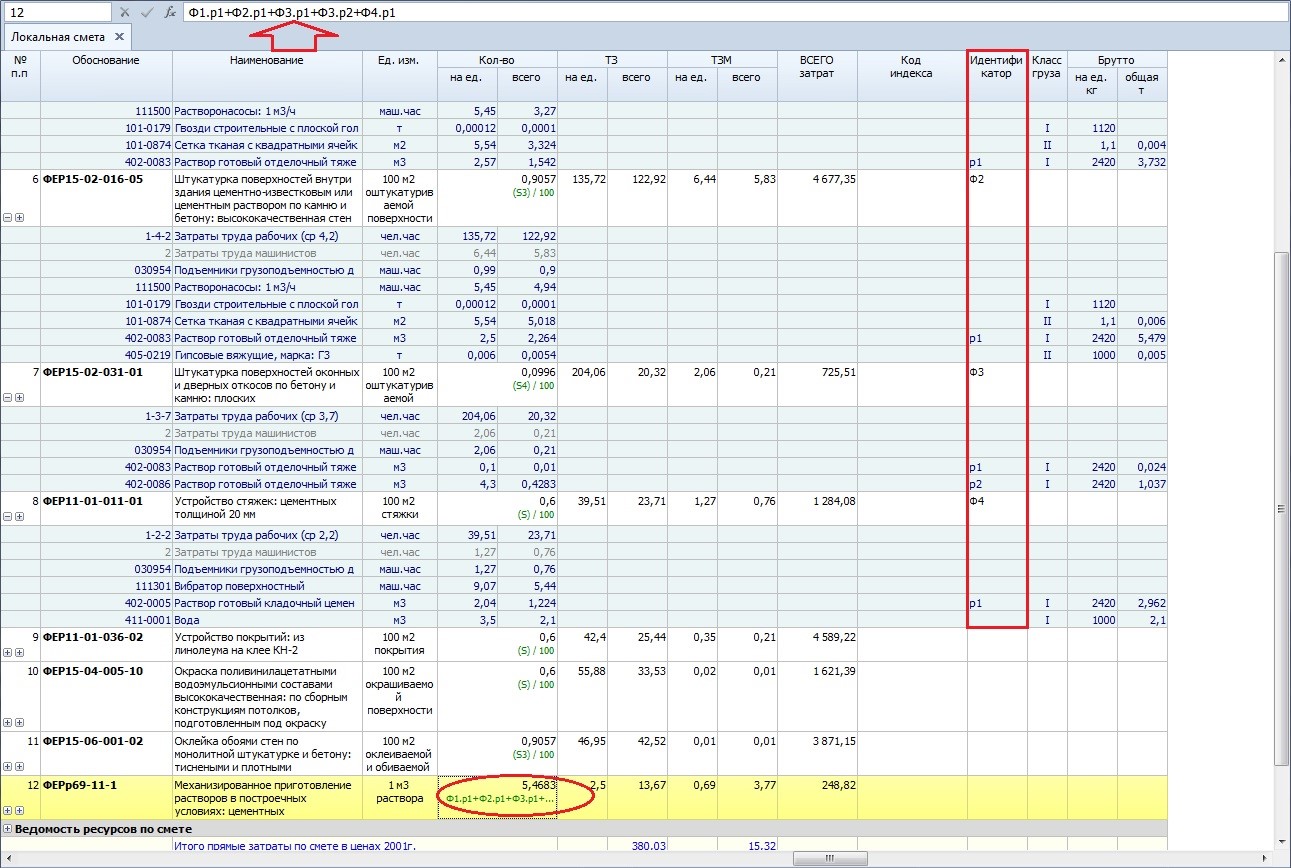 Нужно переводить в ту величину которую необходимо получить в расценке иначе будет ошибка в расчетах. Нужно переводить в ту величину которую необходимо получить в расценке иначе будет ошибка в расчетах. |
| квт | киловатт час | установленная норма расхода в расценке |
| маш. час (эксп.) | машино час (эксплуатация) | время работы (эксплуатации) механизмов утвержденных в расценке |
| тз | трудозатраты | время работы специалистов и подсобных рабочих утвержденных в расценке |
| чел.час | человеко час | время работы заложенное в сметном расчете одним работником (например, на первом листе сметы, под общей стоимостью всегда указано за сколько времени будет выполнена работа в чел. час. ) |
| ТЗМ | трудо затраты механизаторов | сокращения также встречаются в программе |
| ЗПМ | зарплата механизаторов | вспомогательная служба, которая выполняет подготовительные или сопутствующие работы |
ЭкМаш. |
Эксплуатация машин и механизмов | затраты на технику |
| ОЗП | заработная плата основных рабочих | оплата труда рабочих специалистов: каменщиков, монтажников |
| ФОТ | фонд оплаты труда | сумма заработных плат основных и вспомогательных рабочих |
| ПЗ | прямые затраты | сюда входит ОЗП, МАТ, Эк Маш, ПЗ=ОЗП+ЭММ+МАТ |
| МАТ | материалы | цены учтенные сметой по цене из счета, прайса, КП, или из базовых сборников |
встроенные идентификаторы для расчёта лимитированных затрат в смете
Для вычисления лимитированных затрат в программном комплексе ГРАНД-Смета наряду с конкретными числовыми значениями также можно указывать формулы, используя в этих формулах ряд встроенных идентификаторов программы. Каждый идентификатор обозначает тот или иной элемент сметного расчёта.
Каждый идентификатор обозначает тот или иной элемент сметного расчёта.
Ниже перечислены все имеющиеся в программном комплексе встроенные идентификаторы:
| ВСЕГО | Стоимость сметы до расчёта лимитированных затрат |
| С или СР | Стоимость строительных работ по смете |
| М или МР | Стоимость монтажных работ по смете |
| СМР | Стоимость СМР по смете = сумма строительных и монтажных работ |
| О или ОБ | Стоимость оборудования по смете |
| П или ПР | Стоимость прочих работ по смете |
| ФОТ | Фонд оплаты труда по смете |
| ОЗП | Основная заработная плата (заработная плата рабочих) по смете |
| ЭМ | Стоимость эксплуатации машин по смете |
| ЗПМ | Заработная плата машинистов по смете |
| МАТ | Стоимость материалов по смете |
| ТЗ | Трудозатраты рабочих по смете |
| ТЗМ | Трудозатраты машинистов по смете |
| НР | Сумма накладных расходов, рассчитанных «стандартным» образом |
| СП | Сумма сметной прибыли, рассчитанной «стандартным» образом |
| НРЗПМ | Сумма накладных расходов, рассчитанных от ЗПМ (используется только при расчёте по методике ТСН) |
| СПЗПМ | Сумма сметной прибыли, рассчитанной от ЗПМ (используется только при расчёте по методике ТСН) |
| НРВСЕГО | Сумма НР + НРЗПМ |
| СПВСЕГО | Сумма СП + СПЗПМ |
| ЗУ | Сумма зимнего удорожания, рассчитанного по индивидуальным нормативам для разных работ в смете (закладка Лимит.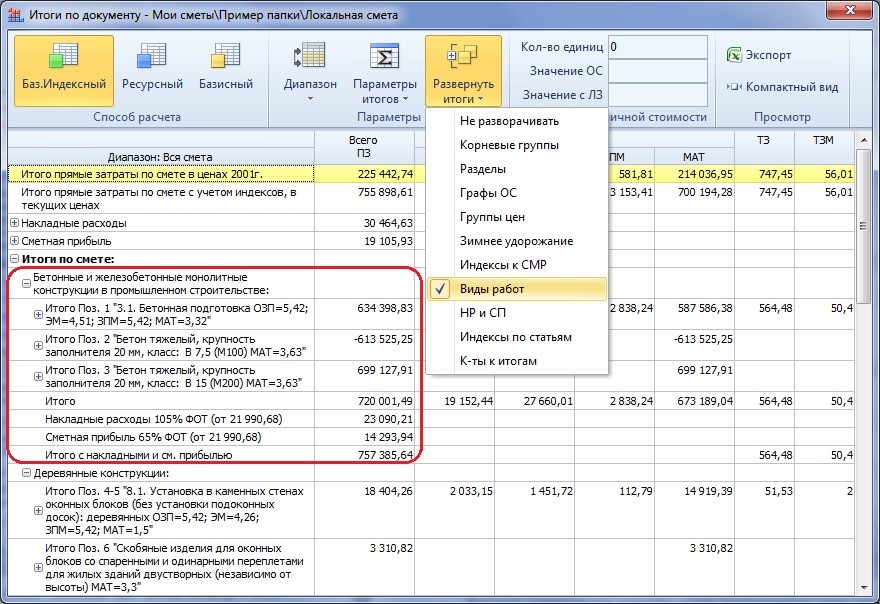 затраты – Зимниев параметрах сметы) затраты – Зимниев параметрах сметы) |
| ВОЗВРАТ | Стоимость возвратных материалов по смете |
| МАТЗАК | Стоимость материалов заказчика по смете |
Для получения значения любого элемента сметного расчёта из конкретного раздела локальной сметы необходимо вначале написать РАЗДЕЛ, далее указать порядковый номер раздела, поставить точку, после чего добавить соответствующий идентификатор. Например, РАЗДЕЛ1.НР возвращает сумму накладных расходов из первого раздела. Следует отметить, что для получения значений элементов сметного расчёта из разделов сметы необходимо предварительно в окне с параметрами сметы на закладке Расчет – Итоги установить флажок Раздельное начисление итогов по разделам.
Значения всех идентификаторов возвращаются в зависимости от того, какой способ расчёта задан в данный момент для локальной сметы – базисно-индексный или ресурсный.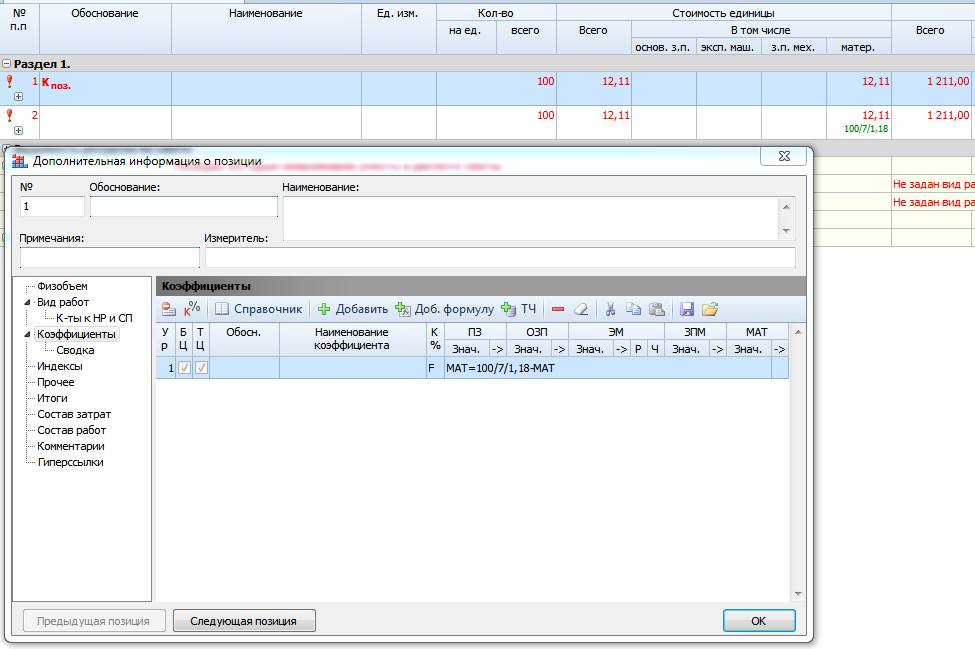 А при заданном базисно-индексном расчёте возвращаемое значение идентификатора также зависит от того, выбран ли в параметрах сметы какой-либо способ применения индексов, или в данный момент индексы в смете не используются.
А при заданном базисно-индексном расчёте возвращаемое значение идентификатора также зависит от того, выбран ли в параметрах сметы какой-либо способ применения индексов, или в данный момент индексы в смете не используются.
Но в ПК «ГРАНД-Смета» также предусмотрена возможность добавить к идентификатору дополнительный квалификатор методики расчёта, чтобы получить нужное значение независимо от текущих настроек сметы: БЦ – расчёт в базисных ценах без учёта индексов, БИМ – расчёт в текущих ценах базисно-индексным методом в соответствии с настройкой индексов в смете, ТЦ – расчёт ресурсным методом. Пример использования: ТЦ.МАТ – возвращает стоимость материалов в текущих ценах по ресурсному расчёту; БЦ.НР – возвращает сумму накладных расходов в базисных ценах.
Благодаря этому появилась возможность, например, при составлении локальной сметы базисно-индексным методом посчитать заработную плату рабочих и стоимость эксплуатации машин стандартным образом с использованием индексов, а стоимость материалов взять по ресурсному расчёту сразу в текущих ценах – для этого необходимо в основном расчёте стоимость материалов обнулить, после чего добавить в список лимитированных затрат строку со значением ТЦ.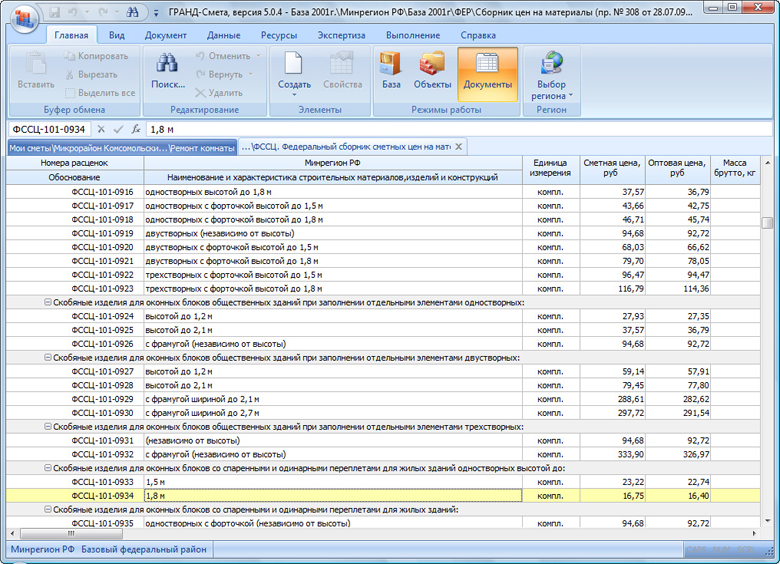 МАТ.
МАТ.
Как можно применить коэффициенты к итогам не только к значениям стоимости ячеек, но и к расходам ресурсной части?
Правильное применение значений коэффициентов к итоговым значениям требует понимания смысла всех опциональных настроек в различных колонках. Данные настройки позволяют также регулировать индивидуальные коэффициенты для сметы, которые могут быть добавлены в окне с дополнительными данными.
Колонка ПЗ позволяет применить коэффициент к прямым затратам, причем, одновременно ко всем в смете. Отмеченное состояние ПЗ дополнительно отмечается красной стрелки. Если же, значение ПЗ не имеет никакого числового значения, то на итоговый результат Прямые Затраты влияния не окажут.
Таким же образом работает настройка в колонке ЭМ — данный флажок позволяет распространять коэффициенты для эксплуатации машин и техники на зарплатные данные для машинистов. Состояние данного параметра указывается через зеленую стрелку.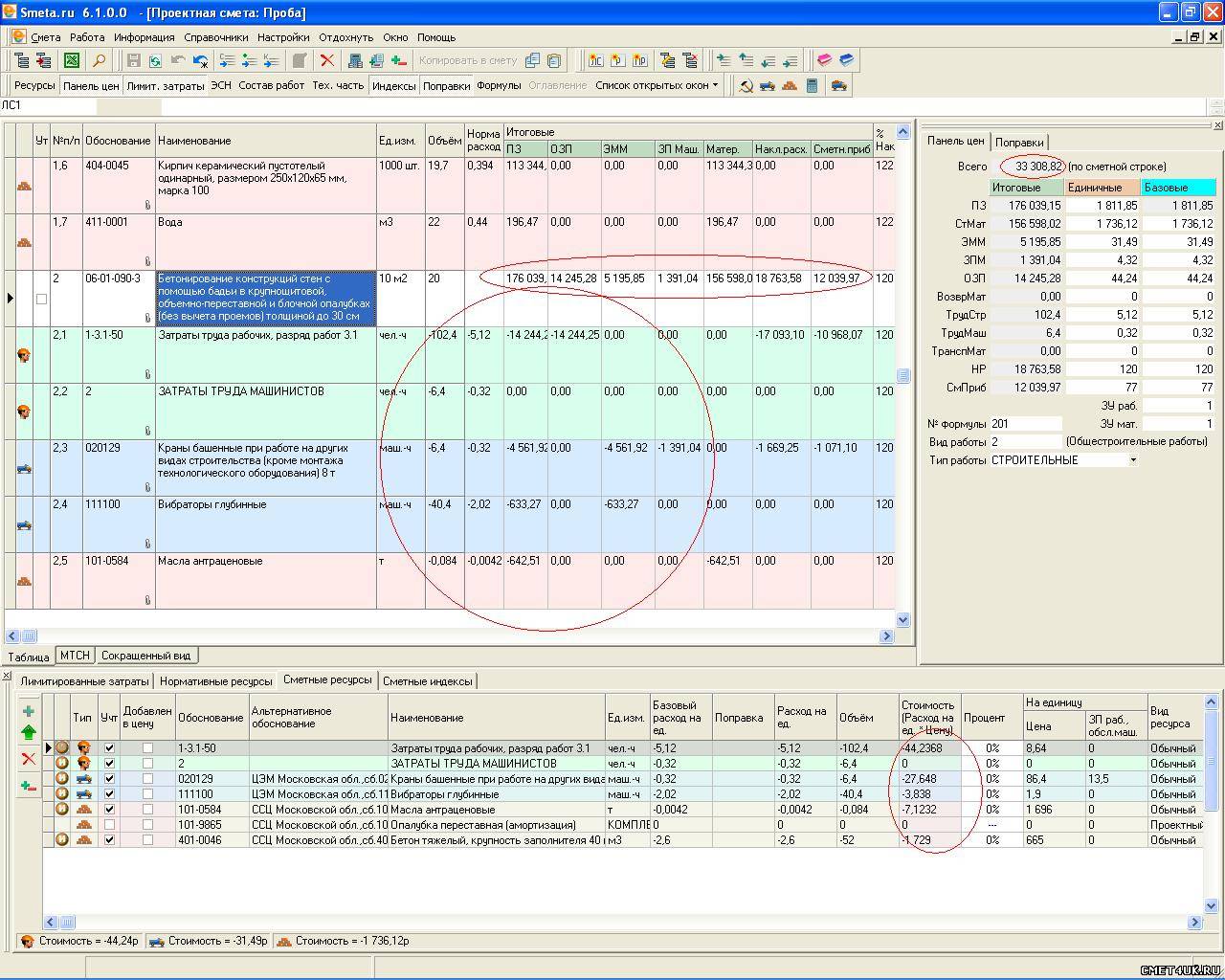
Если же убрать данный флажок, то значение коэффициента окажет какое-либо влияние исключительно на стоимость использования техники, никак не изменяя заработную плату. Однако, в программе имеется возможность выбирать один из двух методов исчисления, которые позволяют изменять стоимость данной колонки.
Данная настройка изменяется с помощью ЭМ под буквой Ч. Если флажка на ней не имеется, то коэффициент будет применяться к общей стоимости использования техники, которая включает в себя зарплату для их операторов. Если флажок имеется, то стоимость будет изменяться без учета надбавок к заработной плате.
Данные правила можно проиллюстрировать на крайне простом примере, который позволяет в будущем легко сориентироваться во всех похожих ситуациях.
К примеру, возьмем за исходные данные стоимость использования техники равной 300р, а заработную плату поставим на уровне 100р. Колонка ЭМ имеет коэффициент равный 1,25, и, в зависимости от настроек, результат от его применения будет изменяться следующим образом.
Как расшифровать смету и читать ее
Как читать сметы
Прежде чем ответить на вопрос, как читать смету, необходимо получить расшифровку сметы: что это такое и что она из себя представляет, какие бывают виды смет, на основании чего сметы составляются и т.п. Специалист сметного отдела часто сталкивается с такими вопросами, как «что такое СМР в смете?», «какая расшифровка аббревиатуры ЛСР?», «ЭМ в смете — что это такое?» или, по аналогии, «МР в смете — что это такое?». Далее будут рассмотрены многие вопросы, ответами на которые необходимо обладать специалисту-сметчику.
Что такое смета
Смета — это первоочередной документ, с которым работает инженер-сметчик. Также смета — это один из основных документов, определяющих стоимость строительства любого объекта. Существует несколько видов сметных форм, и каждая из них, как правило, имеет сокращенное название. Например, ЛСР (расшифровка аббревиатуры — локально-сметный расчет), ЛС (расшифровка — локальная смета) и т.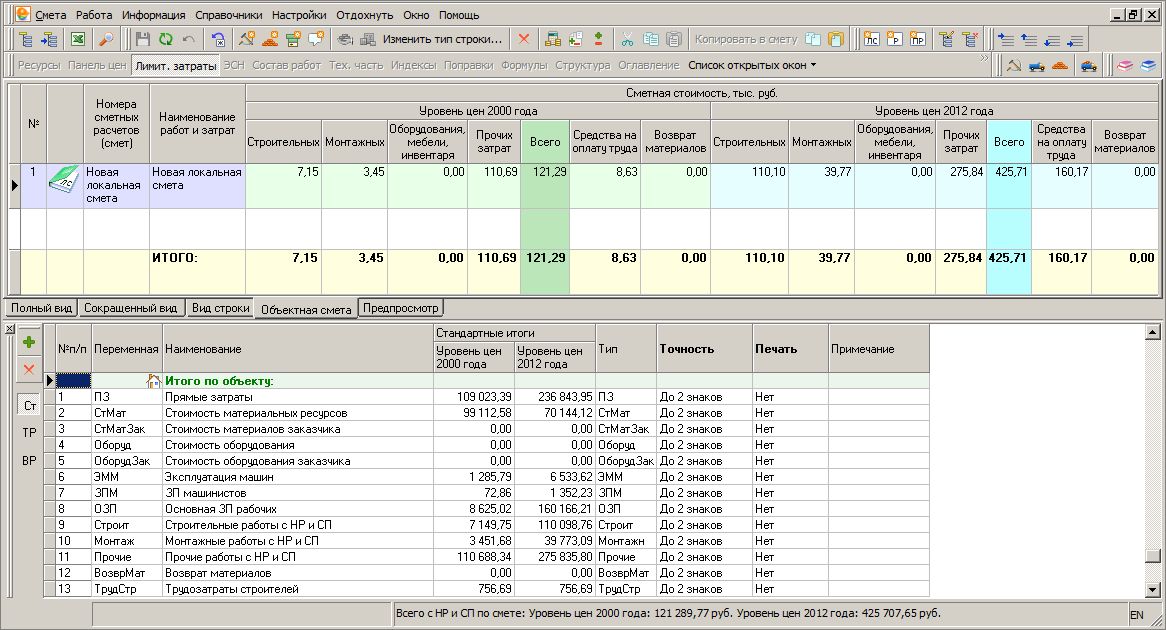 д. Также внутри самих сметных форм существует множество понятий, чаще всего указанных в сокращенной форме. Для образца: расшифровка в смете ЭМ — это эксплуатация машин и механизмов, а расшифровка ТЕР и ФЕР — это территориальные единичные расценки (ТЕР) и федеральные единичные расценки (ФЕР). Как видим, эти сокращения обозначают абсолютно разные понятия, поэтому совершенно очевидно, что сметчик, знающий, как правильно читать смету, сможет составить безошибочно любую сметную форму.
д. Также внутри самих сметных форм существует множество понятий, чаще всего указанных в сокращенной форме. Для образца: расшифровка в смете ЭМ — это эксплуатация машин и механизмов, а расшифровка ТЕР и ФЕР — это территориальные единичные расценки (ТЕР) и федеральные единичные расценки (ФЕР). Как видим, эти сокращения обозначают абсолютно разные понятия, поэтому совершенно очевидно, что сметчик, знающий, как правильно читать смету, сможет составить безошибочно любую сметную форму.
Шифр расценки и коды ресурсов для смет
Необходимо отметить, что чаще всего все виды сметных форм составляются на основании сметных нормативов, которые собраны в сборники, известные как ГЭСН и ЕР. ГЭСН — это государственные элементные сметные нормы. ЕР — это единичные расценки. Существует несколько видов ЕР: ФЕР, ОЭР и ТЕР. О том, что такое ФЕР (не ФЭР) и ОЭР, а также что такое ТЕР в смете, можно получить представление из методических указаний МДС 81-35.2004. В упомянутых МДС, если упростить эти понятия, говорится, что ФЕР — это федеральные единичные расценки, которые могут применяться для составления сметных форм на территории всей России.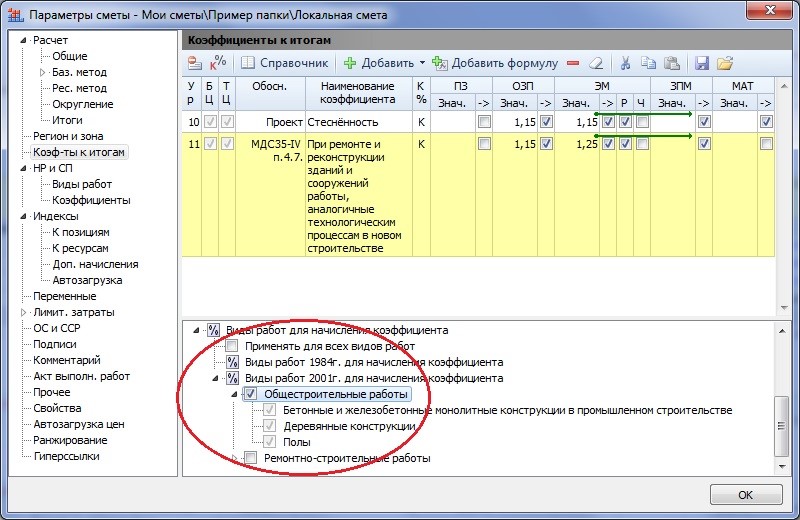
ОЭР — отраслевые расценки, которые, очевидно, могут быть использованы при составлении смет на определенные отрасли строительства, например, для работы в горных местностях, для водохозяйственной отрасли и т.п. ТЕР — расценки территориальные, то есть этот вид расценок, как правило, используется на территории какого-либо субъекта страны, например, ТЕР Республики Татарстан или ТЕР Краснодарского края и т.п. Также в МДС 81-35.2004 указано, что ГЭСН и ФЕР составляют единую сметно-нормативную базу, на основании которой, собственно, и составляются локальные сметы, сметы по форме №4, акты выполненных работ КС-2 и прочая сметная документация.
Согласно рисунку 1 нормативы ГЭСН и ЕР (в данном случае ФЕР) подразделяются на части. Всего выделяется 5 частей:
- Строительные работы;
- Ремонтно-строительные работы;
- Монтаж оборудования;
- Капремонт оборудования;
-
Пусконаладочные работы.
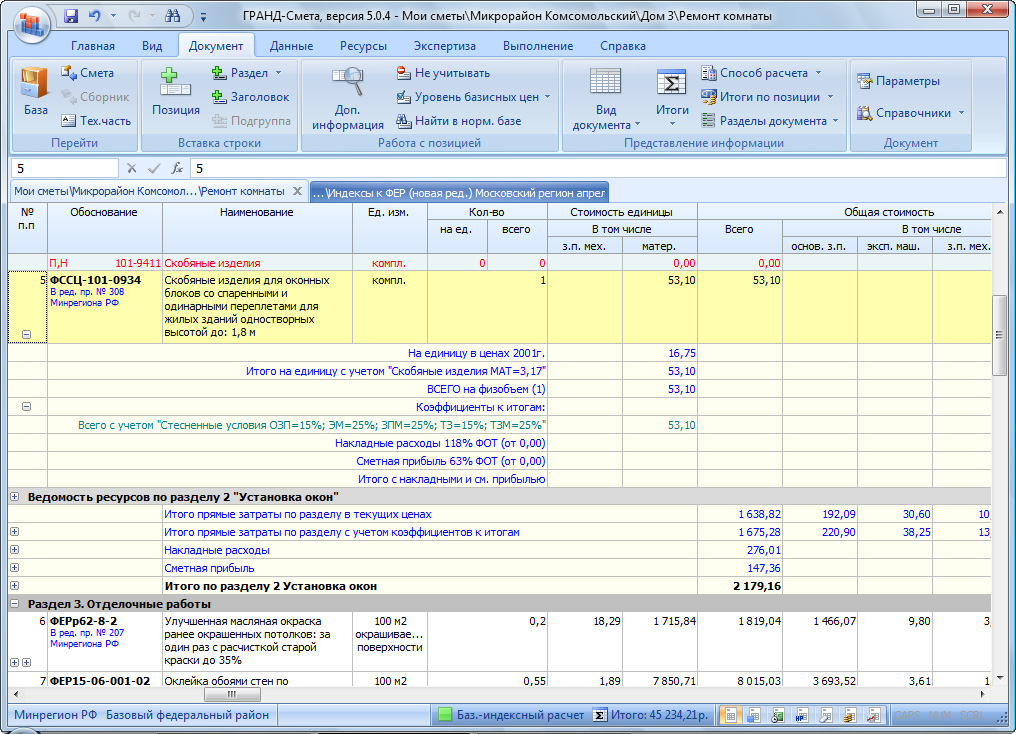
Каждая из этих частей в свою очередь подразделяется на сборники по видам работ. Так, например, в строительную часть входят сборники на земляные работы, отделочные работы, работы по устройству кровель и полов и на множество прочих видов работ. Ремонтно-строительные сборники предусматривают практически идентичный строительным сборникам состав с учетом специфики производства ремонтных работ. В монтажную часть включены сборники на монтаж оборудования, электромонтажные работы, работы по устройству линий связи и т.п. В состав капремонта оборудования входят сборники по капремонту лифтов и ревизии арматуры трубопроводов. Пусконаладочные работы включают сборники, необходимые для составления сметных форм на наладку оборудования и приборов.
Каждый сборник любой части сметных нормативов имеет свой номер и состоит из таблиц и норм. Каждая норма имеет свой уникальный шифр расценки и коды ресурсов, ориентируясь на которые сметчик понимает, как правильно читать сметы в строительстве. Помимо того, как правильно читать сметы, на основании знания расценок сметных нормативных баз специалист сметного дела также должен представлять, как правильно составлять смету. Более того, без понимания того, что означает СМР в смете, невозможно понять, как читать строительную смету.
Помимо того, как правильно читать сметы, на основании знания расценок сметных нормативных баз специалист сметного дела также должен представлять, как правильно составлять смету. Более того, без понимания того, что означает СМР в смете, невозможно понять, как читать строительную смету.
Рисунок 1. Нормативные базы ГЭСН и ФЕР
СМР в смете
На основании вышесказанного, получается, что ЛСР в строительстве (расшифровка — локально-сметный расчет, как было сказано выше) — это основная из сметных форм, в которых используются сборники ГЭСН и ФЕР. Благодаря указанным сборникам можно вычислить стоимость СМР объекта. Стоимость СМР в смете — это стоимость строительно-монтажных работ. Обратимся к рисунку 2, который иллюстрирует итоги сметной стоимости СМР и как их расшифровать в ЛСР. Необходимо заметить, что образец сметы на СМР на рисунке 2 составлен условно для данного случая в целях демонстрации принципа подведения итогов и понимания того, как читать смету.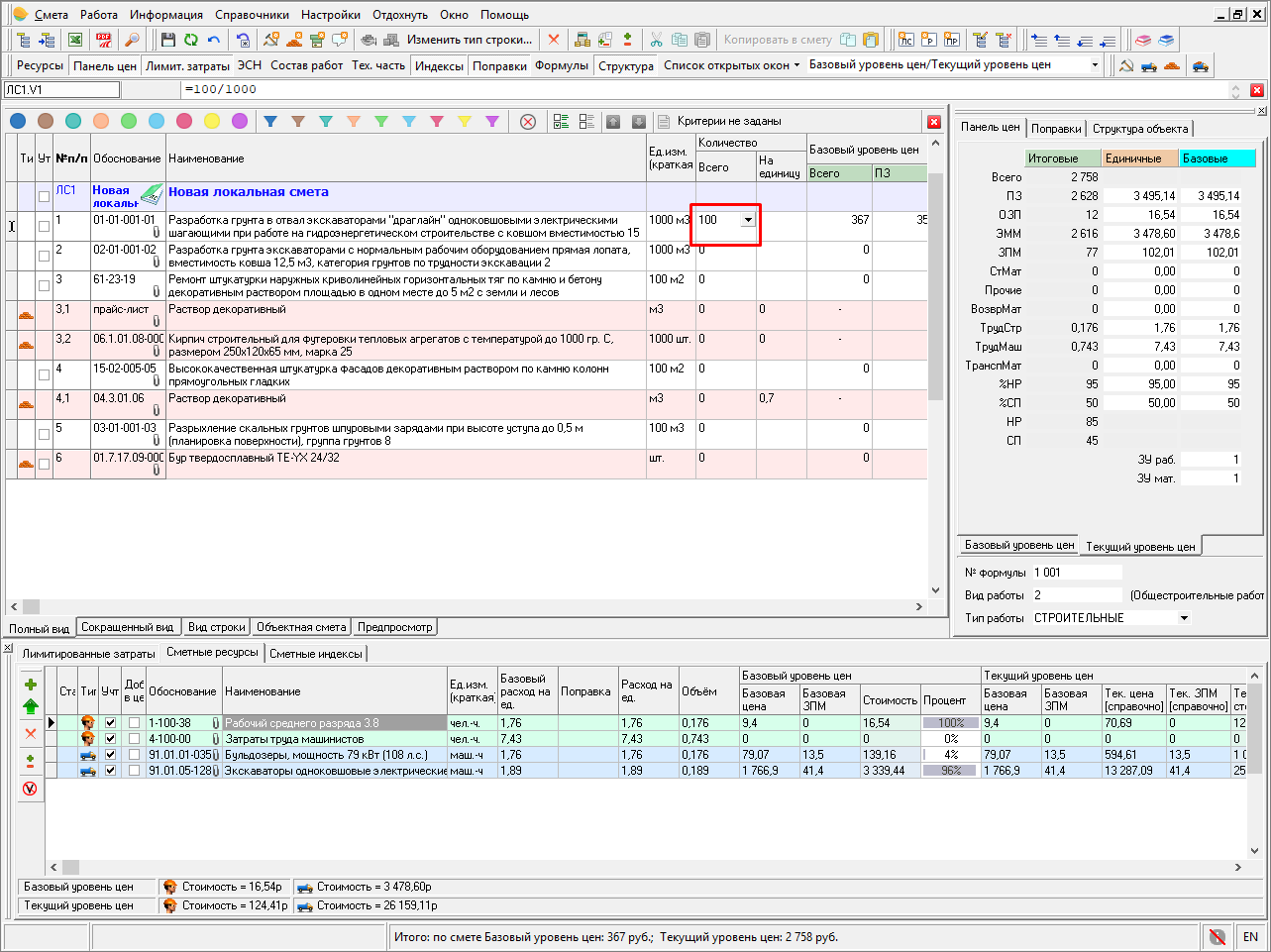 Таким образом, графа «Всего по смете» и будет отражать стоимость СМР в смете в данном случае. То есть, как видно на рисунке 2, расшифровка в смете СМР — это стоимость производства строительно-монтажных работ при строительстве любого объекта в целом.
Таким образом, графа «Всего по смете» и будет отражать стоимость СМР в смете в данном случае. То есть, как видно на рисунке 2, расшифровка в смете СМР — это стоимость производства строительно-монтажных работ при строительстве любого объекта в целом.
Кроме того, из приведенного примера сметы на СМР, а конкретнее из ее итогов, можно понять, что стоимость СМР вычисляется из нескольких составляющих, из чего следует, что необходима расшифровка расходов сметы по статьям и того, что входит в СМР в смете.
Также на рисунке 2 можно обратить внимание на то, из чего состоит стоимость СМР, а именно: из стоимости материалов, машин и механизмов, ФОТ, накладных расходов и сметной прибыли, а также в СМР включена стоимость налога на добавленную стоимость. Необходимо отметить, что состав граф в стоимости СМР в каждом конкретном случае может незначительно изменяться: СМР в расшифровке сметы ЛСР могут включать в себя стоимость дополнительных коэффициентов, надбавок, корректировочных показателей, а также сумму других налогов помимо НДС.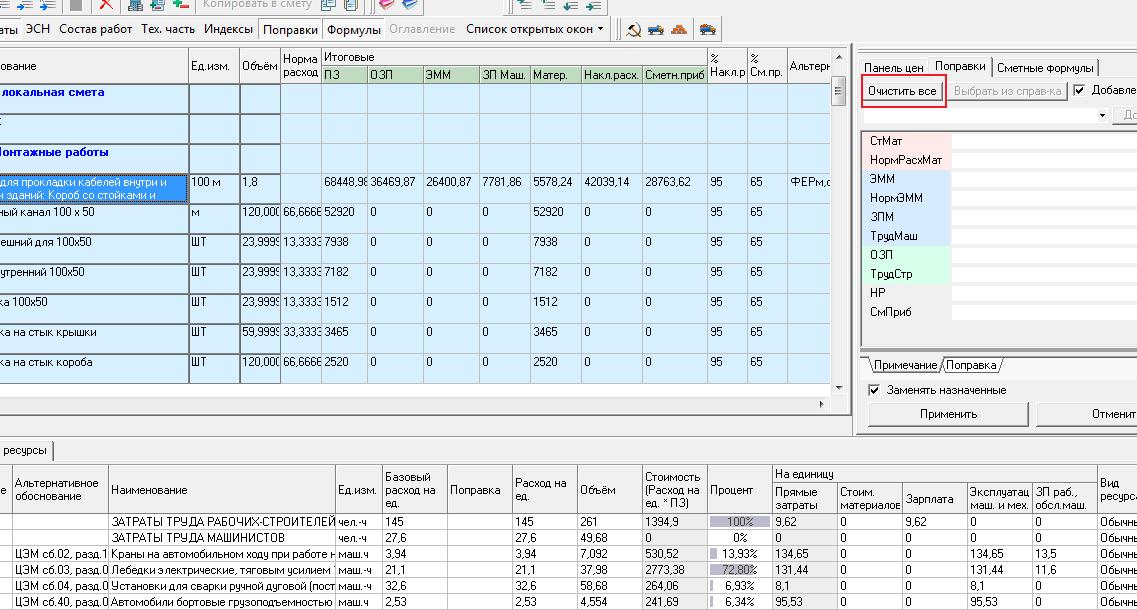
Рисунок 2. Стоимость СМР в смете
Расшифровка ПЗ в смете
Одним из ключей к пониманию того, как читать смету, является расшифровка ПЗ в смете. ПЗ — это прямые затраты. Более подробно о прямых затратах также можно узнать из вышеупомянутых методических указаний МДС 81-35.2004. Прямые затраты — это одна из статей затрат сметной формы, которая в свою очередь включает в себя такие показатели как ОЗП, ЭМ (или ЭММ), ЗПМ и МАТ. Как можно увидеть на рисунке 3, смета представляет из себя табличную форму, состоящую из определенных граф. Название граф прописано в шапке таблицы сметы. Рисунок 3 демонстрирует следующий состав сметной формы:
• Номер позиции по порядку. В данном случае — это №1. Эта графа создана для удобного ориентирования в документе, особенно это актуально для больших сметных форм объемом более 500 позиций.
• Обоснование. В данной графе прописываются шифры расценок и коды ресурсов, необходимых для производства того или иного вида работ. Как показано на рисунке, в данном столбце указан шифр из сборника ГЭСН, а именно ГЭСН06-01-110-01. Это — основной шифр всей примененной нормы. Согласно этому шифру далее в графе «Обоснование» обозначаются и коды ресурсов.
Как показано на рисунке, в данном столбце указан шифр из сборника ГЭСН, а именно ГЭСН06-01-110-01. Это — основной шифр всей примененной нормы. Согласно этому шифру далее в графе «Обоснование» обозначаются и коды ресурсов.
- Наименование. Эта графа подробно описывает состав работ каждой расценки, или описание ресурса, не входящего в состав примененной нормы. Кроме этого, в составе графы «Наименование» могут быть отражены такие показатели, как примененные к данной конкретной расценке коэффициенты, индексы и другие показатели. В данном примере на рисунке 3 курсивом прописан коэффициент на производство работ на высоте, сверх учтенной в данной норме. Более того, графа может включать данные о НР и СП.
- Ед. изм. Эта графа дает представление о том, в какой единице измерения ведется подсчет объема работ для каждой конкретной позиции. В примере, как видно, единицей измерения приняты 100м3 железобетона в деле.
-
Кол. Графа отражает количество единиц для каждой расценки.
 Данные о количестве, как правило, можно почерпнуть из проектной документации на объект, или из ведомости объемов работ либо из другого документа, на основании которого будет составлен локальный ресурсный сметный расчет, смета по форме №4, КС-2 и т.п. Кроме того, как видно на рисунке 2, графа «Кол.» подразделяется на подграфы «На. ед.» и «Всего». Дело в том, что МР в смете (расшифровка МР в смете — это материальные ресурсы) исчисляются нормами сметных нормативов на определенное количество, которое, очевидно, варьируется от проекта к проекту. Для удобства понимания этой графы можно снова обратиться к примеру на рисунке №3. Как упоминалось выше, единица измерения расценки ГЭСН06-01-110-01 — 100 м3 железобетона в деле. Таким образом, в подграфе «на ед.» учитывается количество материала, необходимого для устройства безбалочных покрытий именно в объеме 100 м3. Но проектом на строительство объекта предусмотрено устройство покрытий только 2,512 м3. Поэтому в подграфе «Всего» будет произведен расчет необходимого количества МР на каждый ресурс для объема работ 2,512 м3.
Данные о количестве, как правило, можно почерпнуть из проектной документации на объект, или из ведомости объемов работ либо из другого документа, на основании которого будет составлен локальный ресурсный сметный расчет, смета по форме №4, КС-2 и т.п. Кроме того, как видно на рисунке 2, графа «Кол.» подразделяется на подграфы «На. ед.» и «Всего». Дело в том, что МР в смете (расшифровка МР в смете — это материальные ресурсы) исчисляются нормами сметных нормативов на определенное количество, которое, очевидно, варьируется от проекта к проекту. Для удобства понимания этой графы можно снова обратиться к примеру на рисунке №3. Как упоминалось выше, единица измерения расценки ГЭСН06-01-110-01 — 100 м3 железобетона в деле. Таким образом, в подграфе «на ед.» учитывается количество материала, необходимого для устройства безбалочных покрытий именно в объеме 100 м3. Но проектом на строительство объекта предусмотрено устройство покрытий только 2,512 м3. Поэтому в подграфе «Всего» будет произведен расчет необходимого количества МР на каждый ресурс для объема работ 2,512 м3. Так можно понять, что это — материальные ресурсы в смете, необходимые на конкретный объем работ каждой расценки.
Так можно понять, что это — материальные ресурсы в смете, необходимые на конкретный объем работ каждой расценки. - ПЗ. Необходимо отметить, что данная графа в ЛСР, как правило, называется «Сметная стоимость в текущих (прогнозных) ценах» или «Общая стоимость», но для удобства была переименована на примере сметы на рисунке 3 в «ПЗ». ПЗ, как обозначалось выше — это прямые затраты, включающие в свой состав ОЗП, ЭММ, ЗПМ и МАТ.
Итак, возникает следующий логичный вопрос, что значат эти аббревиатуры.
-
ОЗП — это основная заработная плата рабочих, выполняющих тот или иной вид работ. Стоимость данной строки варьируется в зависимости от разрядности. На рисунке 3 работу по устройству безбалочных перекрытий ГЭСН06-01-110-01 должны производить рабочие не менее разряда 3,1. В графе «на ед.» так же, как и в графе «Кол.» приводится стоимость по норме для каждой расценки, а в графе «всего» — стоимость ресурса лишь на конкретный проектный объем.
 Таким образом, в графе «ОЗП», как и в последующих графах, будет отражаться показатель или сумма показателей графы «Всего». Следует также отметить, что в сметных формах графа «ОЗП» носит название «Осн. З/п», «Оплата труда» и т.п., но в целях более простого объяснения темы была переименована на рисунке 3 так же, как и последующие графы.
Таким образом, в графе «ОЗП», как и в последующих графах, будет отражаться показатель или сумма показателей графы «Всего». Следует также отметить, что в сметных формах графа «ОЗП» носит название «Осн. З/п», «Оплата труда» и т.п., но в целях более простого объяснения темы была переименована на рисунке 3 так же, как и последующие графы. - Что такое ЭМ в смете? ЭМ, как и ЭММ в смете — это показатель эксплуатации машин и механизмов. В данном столбце указывается стоимость всех необходимых машин, транспортных средств, инструмента и механизмов для производства работ согласно требованиям примененной нормы. Данная графа в составе сметных форм носит название «Эк. Маш.» либо «Эксплуатация машин».
-
Расшифровка ЗПМ в смете — это заработная плата механизаторов, то есть персонала, который управляет и работает с помощью каких-либо механизмов. Эта графа также может называться как «З/пМех», «Оплата труда» и т.д. ЗПМ и ОЗП в сумме образуют такой показатель, как Фонд оплаты труда, или ФОТ.

- Расшифровка МАТ в смете — это стоимость материалов, необходимых для производства работ. Иногда в своей работе сметчик также может столкнуться с таким вопросом, как «Что такое ТССЦ в локальных сметах?». Расшифровка ТСЦ в смете (или ТССЦ) звучит как «территориальные сметные цены на материалы». То есть можно понять, что ТСЦ в смете — это усредненные цены, применяемые в сметной документации в зависимости от региона России, для которого производится расчет. Существуют также федеральные цены — ФССЦ (или ФСЦМ).
Таким образом, поняв, что такое ПЗ в смете, можно получить представление и о том, что такое МР в смете.
Рисунок 3. Образец сметной формы
Расшифровка ТЗ в смете
Глядя на рисунок 3, у читателя также могут возникнуть вопросы, что такое ТЗР в смете и что это — ТЗМ в смете. Расшифровка ТЗ в смете — это трудозатраты. По аналогии: ТЗР — это трудозатраты рабочих. Единицей измерения ТЗР являются человеко-часы, или чел-час. Человеко-часы показывают количество времени, необходимого для производства объема работ, указанного в проектном или техническом задании. Также показатели ТЗР часто приводятся при подведении итогов сметы. Расшифровка ТЗМ в смете — это трудозатраты механизаторов. Их применение и отражение в сметной форме идентично ТЗР.
Человеко-часы показывают количество времени, необходимого для производства объема работ, указанного в проектном или техническом задании. Также показатели ТЗР часто приводятся при подведении итогов сметы. Расшифровка ТЗМ в смете — это трудозатраты механизаторов. Их применение и отражение в сметной форме идентично ТЗР.
Накладные расходы и сметная прибыль
Также в строительной терминологии часто можно столкнуться с такими сокращениями, как НР и СП. Поэтому может возникнуть вопрос, что означает НР или СП. Как говорилось выше, частью стоимости СМР являются также накладные расходы (НР) и сметная прибыль (СП). В стоимость накладных расходов входят затраты предприятия на создание условий труда, а сметная прибыль включает стоимость затрат на развитие организации. В сметных формах происходит расчет стоимости НР и СП от ФОТ.
На основании всего вышесказанного, можно придти к выводу о том, что ЛСР, или локальный сметный расчет, представляет из себя сложную структуру со множеством связанных между собой и зависящих друг от руга показателей.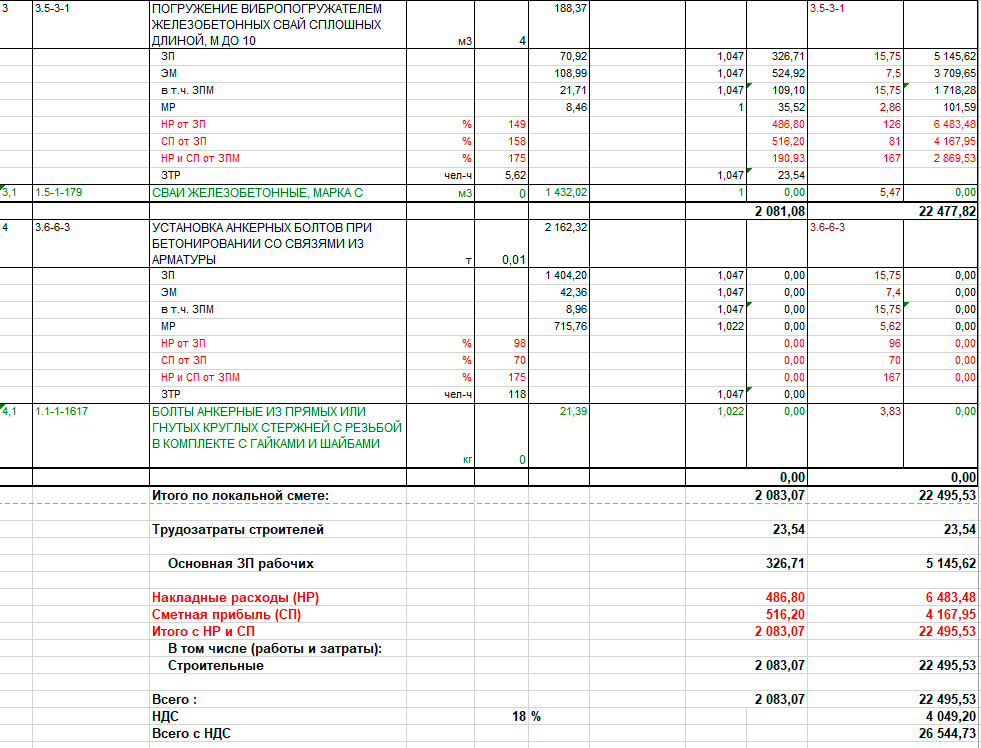 Поэтому без четкого понимания каждого показателя не представляется возможным составление грамотной и корректной сметной формы.
Поэтому без четкого понимания каждого показателя не представляется возможным составление грамотной и корректной сметной формы.
ООО «ДальКИТ» — Работа в ГРАНД-Смете
Меню Файл-«Сохранить как». Далее из выпадающего меню с Типами файлов выбираете *.xml.
Нужная вам сортировка уже предусмотрена в программе «ГРАНД-Смета» – это кнопка «Сортировать данные» на вкладке «Данные», вариант «Сортировать позиции по коду». При работе с объектной сметой и сводным сметным расчётом указанная функция как раз и позволит вам отсортировать позиции по номеру исходного документа. А что касается выбора исходных документов в режиме автосоставления сводного сметного расчёта, то попробуйте отметить флажками одновременно какую-то локальную смету и объектную смету, куда эта локальная смета входит – и вы убедитесь, что в сводный сметный расчёт будет загружена только объектная смета. Таким образом, программа автоматически проводит анализ выбранных документов на предмет их возможного двойного учёта.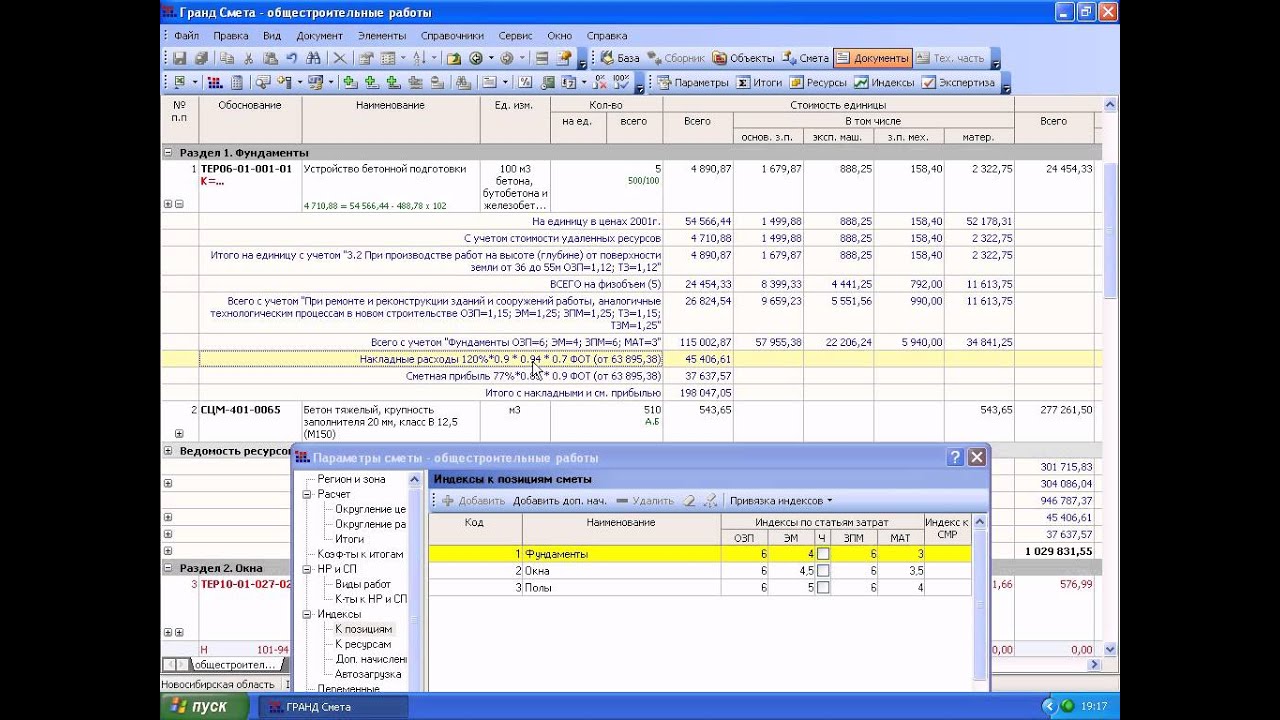
Во-первых, указанное примечание к шаблону расчёта с индексацией к СМР дано не только для нового строительства, но и для обоих видов ремонта. А основанием для такой характеристики является общеизвестный факт, что индексы к СМР разрабатываются уже с учётом коэффициентов 0,85 к НР и 0,8 к СП. Для конкретных индексов об этом должно быть написано в технической части к ним.
Во-первых, в вашем вопросе содержится утверждение, не соответствующее действительности – или, во всяком случае, не совсем точное.
В отделе 6 сборника ФЕРм10 виды работ не заданы только для расценок из раздела 3, тогда как в разделах 1, 2, 4 и 5 с этим всё в полном порядке. И автоматическая привязка расценок из раздела 3 к какому-то определённому виду работ в принципе невозможна, поскольку в МДС 81-33.2004 в приложении 4 для этих расценок указано одновременно два вида работ – п. 28.1 и п. 28.3 – выбор между которыми зависит от того, выполняются соответствующие работы «при прокладке городских волоконно-оптических кабелей» или «при прокладке междугородных (зоновых) волоконно-оптических кабелей».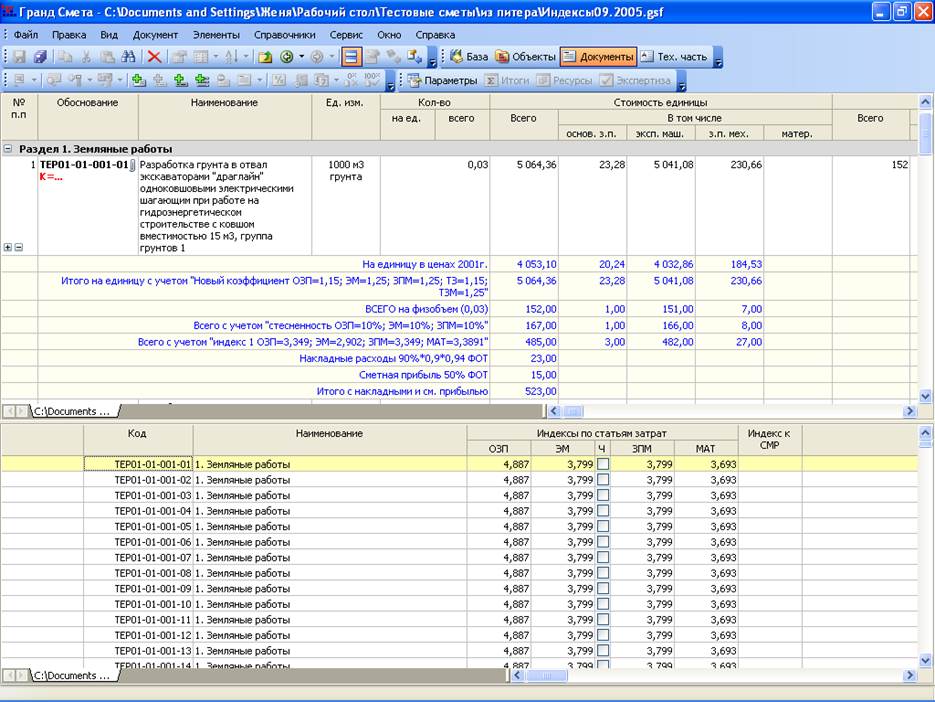 Таким образом, этот выбор может сделать только сам пользователь программы при составлении конкретной сметы.
Таким образом, этот выбор может сделать только сам пользователь программы при составлении конкретной сметы.
В локальную смету можно (и нужно) включить любые затраты на производство соответствующих работ: либо отдельными позициями сметы, либо посредством различных дополнительных начислений. Например, добавьте в смету нужное количество позиций (при помощи кнопки «Позиция» на панели инструментов на вкладке «Документ») и укажите там в колонках всю необходимую информацию: обоснование, наименование, единицу измерения, стоимость единицы…
Совершенно верно, с учётом указанного количества и применённого коэффициента такая общая стоимость получается при удалении из данной расценки стоимости котлов. Если корректировка расценки произведена при составлении сметы в программе «ГРАНД-Смета», то выполненная операция непременно фиксируется в документе: будь это применение какого-либо коэффициента или действия с ресурсной частью.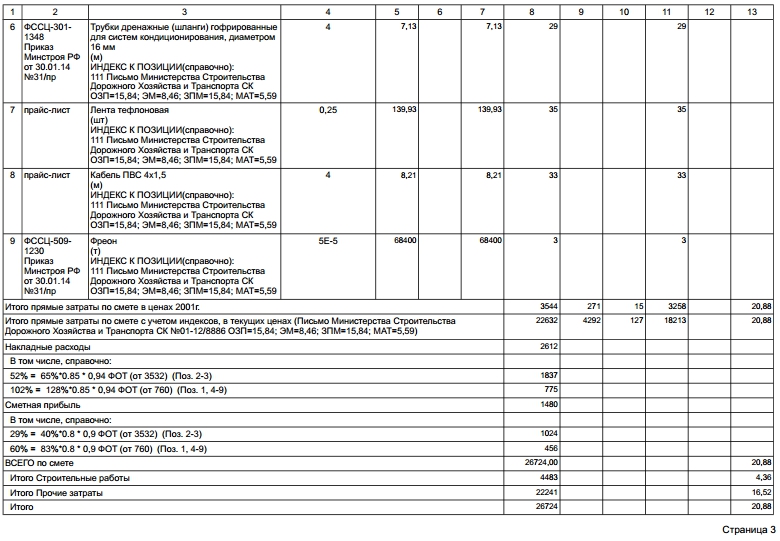 Таким образом, для ответа на ваш вопрос нам необходимо точно знать, каким образом была получена ваша смета, а также неплохо бы
ещё на эту смету посмотреть. Предлагаю вам прислать нам файл со сметой на адрес [email protected], сопроводив письмо необходимым комментариями.
Таким образом, для ответа на ваш вопрос нам необходимо точно знать, каким образом была получена ваша смета, а также неплохо бы
ещё на эту смету посмотреть. Предлагаю вам прислать нам файл со сметой на адрес [email protected], сопроводив письмо необходимым комментариями.
В ПК «ГРАНД-Смета» есть возможность начать работу со сметой с составления дефектной ведомости, и в результате на основании дефектной ведомости получить локальную смету. А если уже имеется локальная смета, то вы можете только сформировать по смете печатный документ, где список работ в смете представлен в виде стандартной ведомости объёмов работ. Именно так называется выходная форма для печати, находящаяся в версии 6 в папке «Образцы форм» во вложенной папке «5.Дефектные ведомости».
Помогите, пожалуйста, разобраться, почему при расчёте прямых затрат с учётом коэффициентов к итогам позиции перечисляются не по порядку. Например: МАТ=4% (Поз. 12-13, 16-18, 20-22, 24-27, 29, 14-15, 19, 23). То есть по смете начислено всё верно, но почему-то в концовке выстраивается не в том порядке, и от Заказчика поступает замечание. Возможно ли упорядочить это через параметры? Спасибо!
12-13, 16-18, 20-22, 24-27, 29, 14-15, 19, 23). То есть по смете начислено всё верно, но почему-то в концовке выстраивается не в том порядке, и от Заказчика поступает замечание. Возможно ли упорядочить это через параметры? Спасибо!
Обратите внимание, может быть, у вас в самой смете номера позиций не соответствуют их фактическому порядку? Это можно исправить с помощью функции автоматической перенумерации позиций сметы: кнопка «Перенумеровать позиции» на панели инструментов на вкладке «Данные». В любом случае, если это единственная ваша проблема – порядок, в котором позиции перечисляются в текстовом комментарии к применённому коэффициенту – тогда вас можно только поздравить 🙂
Шаблон – это просто смета в виде отдельного файла. И создать новую смету по шаблону – это то же самое, что сделать копию исходной сметы. Так было в 5-й версии, и сейчас осталось то же самое. А разница в том, что раньше приходилось выгружать смету в файл при помощи специальной функции, зато в «ГРАНД-Смете» версии 6 каждая смета и так хранится на компьютере в виде отдельного файла, и при необходимости вы можете, даже не запуская программу, просто скопировать нужный файл со сметой в папку, предназначенную для шаблонов. Набор шаблонов, который предоставляется в составе стандартного дистрибутива, записывается на компьютер в общую папку с данными клиента в виде вложенной папки DocTemplates. При создании нового документа в программе («Файл» – «Создать») это соответствует папке «Образцы шаблонов». Кроме того, любую смету можно сохранить в папке «Мои шаблоны», которая находится в системной папке с документами пользователя («Мои документы») в составе вложенной папки «Гранд-Смета».
Набор шаблонов, который предоставляется в составе стандартного дистрибутива, записывается на компьютер в общую папку с данными клиента в виде вложенной папки DocTemplates. При создании нового документа в программе («Файл» – «Создать») это соответствует папке «Образцы шаблонов». Кроме того, любую смету можно сохранить в папке «Мои шаблоны», которая находится в системной папке с документами пользователя («Мои документы») в составе вложенной папки «Гранд-Смета».
Так же, как и любой другой поправочный коэффициент к позиции сметы – открыть окно с дополнительной информацией о позиции на закладке «Коэффициенты» и воспользоваться там кнопкой «Добавить». Кроме того, можно выбрать нужный коэффициент из справочника коэффициентов и перетащить его мышью на позицию. В справочнике имеется специальный раздел с коэффициентами на демонтаж различных видов конструкций при выполнении строительных, монтажных или ремонтных работ.
Хорошо, что вы всё-таки указали в своём вопросе самую важную в данном случае информацию: а именно, что описанная ситуация возникает при работе с нормативной базой г. Москвы. Разумеется, любая расценка нормативной базы связана с конкретным видом работ – но в вашем случае проблема в том, что для работы с нормативной базой г. Москвы необходимо подключить в смете специальный справочник видов работ, у которого прямо в наименовании указано, что он предназначен для базы ТСН. А по умолчании в параметрах сметы установлен стандартный справочник видов работ, совершенно не подходящий для этой нормативной базы.
Самый простой выход из положения состоит в том, чтобы воспользоваться кнопкой «Используемый справочник» в окне с параметрами сметы на закладке «Виды работ», и выбрать там в списке нужный справочник («ТСН новое строительство» либо «ТСН ремонтные работы»). Но я вам рекомендую применить новую возможность, появившуюся в версии 6, и выбрать на закладке «Расчет» комплексный шаблон настроек расчёта сметы. В шаблонах для работы с применением базы данных ТСН-2001 сразу указан нужный справочник видов работ, а также установлен ряд других настроек, необходимых для этого случая.
Москвы. Разумеется, любая расценка нормативной базы связана с конкретным видом работ – но в вашем случае проблема в том, что для работы с нормативной базой г. Москвы необходимо подключить в смете специальный справочник видов работ, у которого прямо в наименовании указано, что он предназначен для базы ТСН. А по умолчании в параметрах сметы установлен стандартный справочник видов работ, совершенно не подходящий для этой нормативной базы.
Самый простой выход из положения состоит в том, чтобы воспользоваться кнопкой «Используемый справочник» в окне с параметрами сметы на закладке «Виды работ», и выбрать там в списке нужный справочник («ТСН новое строительство» либо «ТСН ремонтные работы»). Но я вам рекомендую применить новую возможность, появившуюся в версии 6, и выбрать на закладке «Расчет» комплексный шаблон настроек расчёта сметы. В шаблонах для работы с применением базы данных ТСН-2001 сразу указан нужный справочник видов работ, а также установлен ряд других настроек, необходимых для этого случая.
Ну ведь этот значок не сам по себе там у вас появился, а после того, как вы некое действие со сметой выполнили, не так ли? Так почему же вы об этом ничего в своём вопросе не написали? Описанный вами значок – это так называемый информационный флаг, и ставится он после проведения в программе автоматической экспертизы сметы на тех позициях, где обнаружены какие-то несоответствия. А для того чтобы удалить в смете все информационные флаги, предусмотрена специальная кнопка, находящаяся на панели инструментов либо на вкладке «Экспертиза» (для версии 5), либо на вкладке «Выделение» (для версии 6).
Во-первых, напомню вам, что ещё начиная с 5-й версии «ГРАНД-Сметы» можно выполнить формульный расчёт стоимости материала в позиции сметы прямо в колонке таблицы, не добавляя при этом формулу в качестве поправочного коэффициента. И тогда вы сможете изначально обойтись без буквенных переменных, указывая в расчёте сразу конкретные числа. А что касается формул с переменными, автоматическая подстановка вместо переменных соответствующих числовых значений будет реализована в следующей версии ПК «ГРАНД-Смета», выпуск которой планируется в течение 2014 года.
А что касается формул с переменными, автоматическая подстановка вместо переменных соответствующих числовых значений будет реализована в следующей версии ПК «ГРАНД-Смета», выпуск которой планируется в течение 2014 года.
Прежде всего, я не вполне понял, что именно вы меняете в параметрах сметы на закладке «Расчет». Скорее всего, выбираете там другой шаблон настроек расчёта сметы? Тогда хотелось бы уточнить, какой шаблон у вас был задан ранее, и что вы выбрали вместо него, получив в результате по всем позициям указанную ошибку. Имейте в виду, что в шаблоне настроек может быть зафиксирован справочник видов работ, который в принципе несовместим с вашей сметой. Например, смета была составлена из расценок нормативной базы Московских ТСН, а вы выбрали для неё шаблон, предназначенный для работы со стандартными государственными сметными нормативами ФЕР или ТЕР. Или наоборот, в смете из ФЕР выбран шаблон для расчёта по Московским ТСН. В этом случае в смете как раз и возникает описанная вами ошибочная ситуация. И вообще, чтобы изменить способ применения индексов в смете, совсем не обязательно выбирать другой шаблон настроек расчёта – достаточно изменить один конкретный параметр на закладке «Индексы», который специально для этого и предназначен.
И вообще, чтобы изменить способ применения индексов в смете, совсем не обязательно выбирать другой шаблон настроек расчёта – достаточно изменить один конкретный параметр на закладке «Индексы», который специально для этого и предназначен.
Ну во-первых, при упрощённой системе налогообложения возмещение НДС считается не только от стоимости материалов – в расчёте участвуют также стоимость эксплуатации машин, накладные расходы и сметная прибыль. По крайней мере, такая методика расчёта предлагается в письме Госстроя России от 6 октября 2003 года № НЗ-6292/10. Этот документ есть в базе данных нашей информационно-справочной системы «ГРАНД-СтройИнфо».
А при работе с локальной сметой в программе «ГРАНД-Смета» вам необходимо открыть окно с параметрами сметы на закладке «Лимитированные за¬траты», добавить там новую строку в последнюю группу «Налоги и обязательные платежи», и в колонке «Значение» ввести следующую формулу: (МАТ+(ЭМ-ЗПМ)+НР*0,1712+СП*0,15)*0,18.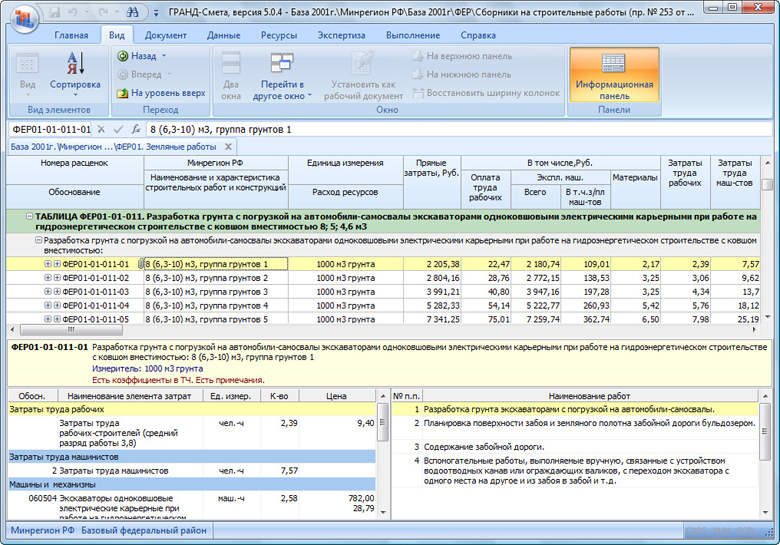 Здесь 0,1712 – это удельный вес затрат на материалы в постатейной структуре накладных расходов, 0,15 – удельный вес затрат на материалы в поста¬тейной структуре сметной прибыли, 0,18 – ставка НДС.
Здесь 0,1712 – это удельный вес затрат на материалы в постатейной структуре накладных расходов, 0,15 – удельный вес затрат на материалы в поста¬тейной структуре сметной прибыли, 0,18 – ставка НДС.
Начать нужно с запуска программы… Ну подумайте сами, как можно на подобный вопрос ответить? Вы вообще ни разу не делали сметы в программе «ГРАНД-Смета», или у вас проблема именно с указанным видом работ? При составлении любой сметы работа выполняется в несколько этапов: прежде всего, нужно выбрать подходящие расценки из нормативной базы, и указать правильные значения объёмов работ по ним. Что касается используемой нормативной базы (ФЕР, ТЕР или что-то иное) – во-первых, сначала выясните, в какой базе есть нужные вам расценки, а потом ещё посоветуйтесь с заказчиком.
Если у вас в локальной смете используется базисно-индексный метод расчета, и при этом в параметрах сметы на закладке «Индексы» выбрана настройка «Не использовать индексы», то программа считает общие итоги по смете в базисном уровне цен. Ясно, что в этом случае позиции, для которых сразу задан текущий уровень цен, не могут быть учтены в итоговом расчете – о чём вам программа и сообщает. Вы действительно всё делаете правильно по отношению к позициям в текущем уровне цен – теперь осталось только применить в смете индексы перевода в текущие цены для остальных позиций, которые заданы в ценах 2000 года. И тогда уже общие итоги по смете будут считаться в текущем уровне цен, с учётом всех позиций сметы.
Ясно, что в этом случае позиции, для которых сразу задан текущий уровень цен, не могут быть учтены в итоговом расчете – о чём вам программа и сообщает. Вы действительно всё делаете правильно по отношению к позициям в текущем уровне цен – теперь осталось только применить в смете индексы перевода в текущие цены для остальных позиций, которые заданы в ценах 2000 года. И тогда уже общие итоги по смете будут считаться в текущем уровне цен, с учётом всех позиций сметы.
Функция у вас работает, только в ограниченном диапазоне. Вплоть до версии 6.0.0 при пересчете сметы был предусмотрен автоматический перевод типов только для основных расценок (ГЭСН, ФЕР, ТЕР), но не для отдельных материалов. А для материалов из сборника сметных цен нужно было заменять обоснование вручную, в зависимости от принятого в той или иной нормативной базе буквенного обозначения. Зато в версии 6.0.1, которая официально выпущена 19 августа, вы можете сами сформировать в программе таблицу замены типов расценок для пересчета сметы, указав там все возможные пары: ФССЦ на ТСЦ и т.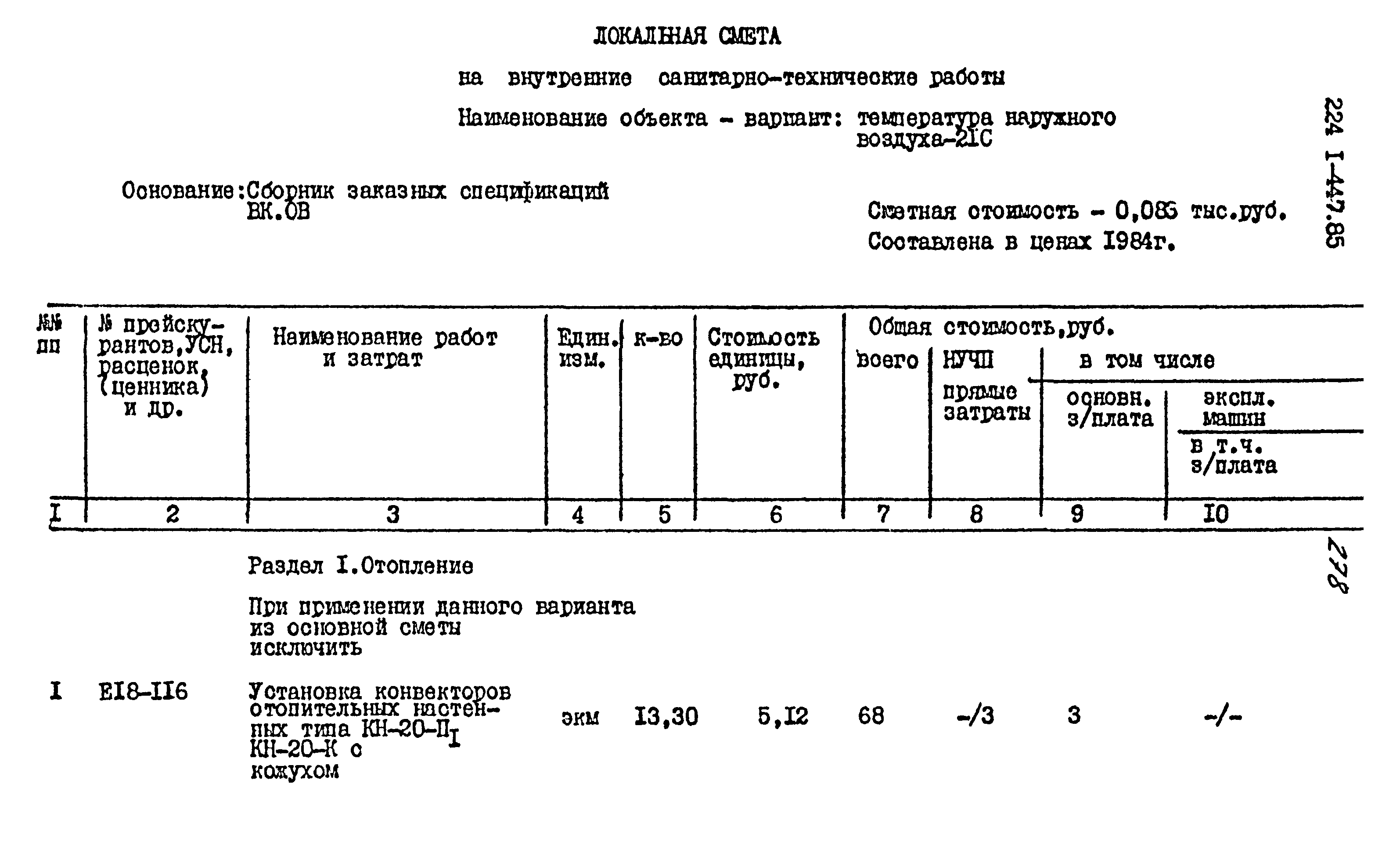 п. При этом сформированную таблицу замены для каждого варианта пересчета сметы (например, из федеральной нормативной базы в территориальную, из территориальной в отраслевую или фирменную) можно сохранить в виде настроечного файла, чтобы потом при необходимости загрузить из файла в смету сразу готовую таблицу замены. Так что ответ на ваш вопрос – «что нужно еще сделать» – очень простой: обновиться до версии 6.0.1 🙂
п. При этом сформированную таблицу замены для каждого варианта пересчета сметы (например, из федеральной нормативной базы в территориальную, из территориальной в отраслевую или фирменную) можно сохранить в виде настроечного файла, чтобы потом при необходимости загрузить из файла в смету сразу готовую таблицу замены. Так что ответ на ваш вопрос – «что нужно еще сделать» – очень простой: обновиться до версии 6.0.1 🙂
В том расчёте, который вы видите, раскрывая позицию сметы значком (+), отображаются НР и СП, начисляемые дополнительно к расценке. Если вы уверены, что НР и СП уже учтены в расценке, то правильнее всего будет указать в данной позиции сметы нулевые нормативы НР и СП – задать их индивидуально для позиции (в окне с дополнительной информацией на закладке «Вид работ») либо применить к позиции соответствующий вид работ.
Вполне актуально, насколько мне известно. Только следует иметь в виду, что в новой редакции Федерального сборника сметных цен на перевозку грузов (ФССЦпг) накладные расходы в размере 100% и сметная прибыль в размере 60% от фонда оплаты труда сразу учтены в расценках на погрузо-разгрузочные работы. Это указано там в технической части сборника в п.1.1.7.
Это указано там в технической части сборника в п.1.1.7.
Во-первых, ссылаться можно только на письмо Госстроя № 2536-ИП/12/ГС от 27.11.2012 – поскольку все ранее выпущенные письма Минрегиона по поводу накладных расходов и сметной прибыли (за предыдущие два года) были отозваны вышеупомянутым письмом Минрегиона № 29630-ВК/19 от 26.11.2012. Во-вторых, в письме Госстроя от 27.11.2012 не предусмотрены какие-либо исключения для отдельных видов работ по применению коэффициентов 0,85 к нормативам накладных расходов и 0,8 к нормативам сметной прибыли – есть только исключения для некоторых специальных видов строек. Таким образом, в ситуации, когда в смете в принципе необходимо применять указанные коэффициенты (обычная стройка, расчет в текущем уровне цен с применением индексов по статям затрат), эти коэффициенты применяются в том числе и на работы по изготовлению материалов. И в программе «ГРАНД-Смета» при выборе в параметрах сметы соответствующего справочника видов работ либо целого шаблона настроек расчета именно так и происходит.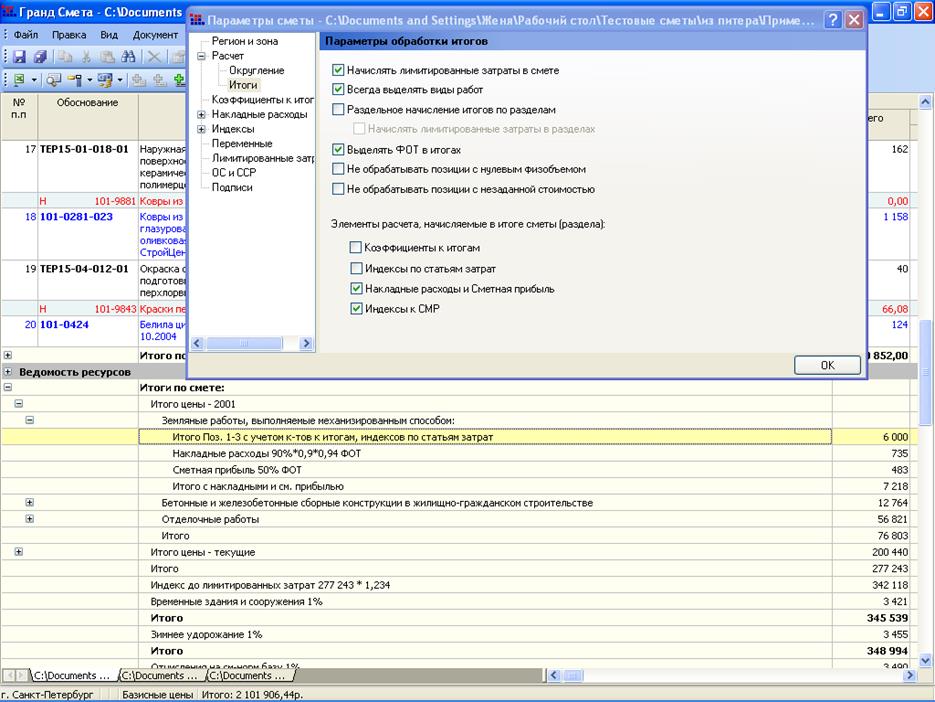 Так что мы-то уже давно внесли все необходимые корректировки – но у вас и версия программы уже почти двухгодичной давности, и справочники видов работ в составе программы, скорее всего, с тех самых пор не обновлялись. Обращайтесь за обновлением по месту приобретения программы, и тем самым немедленно решите все проблемы.
Так что мы-то уже давно внесли все необходимые корректировки – но у вас и версия программы уже почти двухгодичной давности, и справочники видов работ в составе программы, скорее всего, с тех самых пор не обновлялись. Обращайтесь за обновлением по месту приобретения программы, и тем самым немедленно решите все проблемы.
Вы видите расчет накладных расходов с округлением полученного норматива до целого числа после применения коэффициента. Данное требование было впервые сформулировано в письме Минрегиона России № 3757-КК/08 от 21 февраля 2011 г. А вы до сих пор пользуетесь версией ПК «ГРАНД-Смета», выпущенной в 2008-2009 гг. – поэтому там такая настройка в параметрах сметы просто еще не предусмотрена. Более того, поддержка версии 4 прекращена с 1 января 2012 г. – так что я вам настоятельно советую обновить у себя ПК «ГРАНД-Смета».
Условия применения указанных коэффициентов сформулированы в примечаниях к приложению 4 в МДС 81-33. 2004 и МДС 81-34.2004, приложению 1 к письму Росстроя от 18.11.2004 № АП-5536/06. И там ничего не сказано об уровне цен – то есть, можно уверенно утверждать, что эти коэффициенты применяются также и в базисном уровне цен. В этом их отличие от коэффициентов 0,85 к HP и 0,8 к СП, которые в соответствии с письмом Госстроя от 27.11.2012 № 2536-ИП/12/ГС применяются только в текущем уровне цен.
2004 и МДС 81-34.2004, приложению 1 к письму Росстроя от 18.11.2004 № АП-5536/06. И там ничего не сказано об уровне цен – то есть, можно уверенно утверждать, что эти коэффициенты применяются также и в базисном уровне цен. В этом их отличие от коэффициентов 0,85 к HP и 0,8 к СП, которые в соответствии с письмом Госстроя от 27.11.2012 № 2536-ИП/12/ГС применяются только в текущем уровне цен.
Ну так было бы что выгружать/загружать – а сама по себе эта операция выполняется в ПК «ГРАНД-Смета» для любых групп ресурсов. И метод расчёта сметы здесь не имеет значения. При необходимости можно и при базисно-индексном расчёте использовать заданные текущие цены ресурсов.
Смысл экспертизы текущих цен в том, чтобы текущие цены ресурсов в локальной смете сравнить с текущими ценами ресурсов в каком-либо внешнем файле-ценнике, который рассматривается как эталонная информация. Обычно такие файлы-ценники формируются и распространяются централизованно от местных Региональных центров по ценообразованию. И тогда в результате экспертизы текущих цен можно выяснить, соответствует ли локальная смета официально утверждённой нормативной информации. А если вы говорите, что сборник цен создаёте сами, то не очень понятно, с какой целью вы собираетесь проводить экспертизу, чего хотите таким образом добиться? В любом случае, вы можете сформировать свой сборник цен в виде внешнего файла либо вручную в программе «ГРАНД-Смета», либо автоматически переработать в формат файла-ценника готовый список материалов с ценами из Excel.
И тогда в результате экспертизы текущих цен можно выяснить, соответствует ли локальная смета официально утверждённой нормативной информации. А если вы говорите, что сборник цен создаёте сами, то не очень понятно, с какой целью вы собираетесь проводить экспертизу, чего хотите таким образом добиться? В любом случае, вы можете сформировать свой сборник цен в виде внешнего файла либо вручную в программе «ГРАНД-Смета», либо автоматически переработать в формат файла-ценника готовый список материалов с ценами из Excel.
Данная поправка была введена нами в справочники видов работ уже год назад, и это никак не связано с выпуском ПК «ГРАНД-Смета» версии 6. Просто, судя по всему, вы уже давно не обновляли у себя в составе программы справочники видов работ, и получили новые справочники только в составе новой версии. А причина поправки в том, что норматив сметной прибыли в размере 40% для указанного вида работ был установлен в письме Минрегиона России № 15127-ИП/08 от 09. 06.2011. И это письмо, наряду с рядом других, было отозвано письмом Минрегиона № 29630-ВК/19 от 26.11.2012. Таким образом, фактически произошло возвращение к ситуации до 2011 года, когда для работ по изготовлению материалов в построечных условиях не было индивидуального норматива сметной прибыли, и поэтому сам сметчик должен был в конкретной ситуации принимать решение, каким нормативом пользоваться. Обычно берётся один из общеотраслевых нормативов: 65% для строительно-монтажных работ либо 50% для ремонтно-строительных работ.
В письме Минрегиона России № 15127-ИП/08 от 09.06.2011 г. сказано, что при определении сметной стоимости материалов, полуфабрикатов, а также металлических и трубопроводных заготовок, изготовляемых в построечных условиях, сметная прибыль начисляется в размере 40% к фонду оплаты труда рабочих. Таким образом, продолжая пользоваться версией 5.2 вы можете каждый раз вручную вводить в смете это значение. Либо введите это значение непосредственно в справочник видов работ – и тогда оно будет автоматически копироваться в смету для соответствующих расценок. А при обновлении до версии 5.3 вы получите новый справочник видов работ, где сразу установлен этот норматив, а также внесены другие важные корректировки.
А при обновлении до версии 5.3 вы получите новый справочник видов работ, где сразу установлен этот норматив, а также внесены другие важные корректировки.
К сожалению в письме Минрегиона от 01.03.2011 ничего не сказано о применении коэффициента 0,8 к нормативу сметной прибыли в калькуляциях стоимости материалов и полуфабрикатов, изготавливаемых в построечных условиях. Но если вы при этом пользуетесь общеотраслевыми нормативами сметной прибыли (65% для строительно-монтажных работ и 50% для ремонтно-строительных работ), то следует иметь в виду соответствующее положение из письма, где говорится – к этим нормативам коэффициент 0,8 в текущем уровне цен ПРИМЕНЯЕТСЯ. А для полной уверенности советую вам проконсультироваться у авторов данного письма из Федерального центра ценообразования.
Нужно выбрать соответствующую выходную форму для печати. Причём в версии 6 такой выбор стал гораздо проще благодаря тому, что перед отправкой документа на печать можно предварительно посмотреть эскиз формы, и увидеть, из каких столбцов состоит таблица. А в некоторых случаях особенности формы указаны даже в её наименовании. Например, у большинства форм в папке «2.6.Акт БИМ по Статьям Затрат» в наименовании присутствует пометка «с МАТ».
Теоретически в разных актах могут быть использованы разные итоговые начисления (в частности, индексы перевода в текущие цены, лимитированные затраты). Поэтому при объединении нескольких актов в один документ возможность настройки итогов по этому документу существенно ограничиваются.
Если при работе с актом вы вводите в качестве выполненного объема по позиции значение, например, «50%» — берется процент от общего объема по смете. А если ввести значение «50%ОСТ» — берется процент от остатка. Этот метод работает, в том числе, и при вводе выполнения сразу для группы выделенных позиций – в поле «Физобъем» на контекстной вкладке «Физобъем». Только имейте в виду, что в той версии программы, которой вы пользуетесь, вкладка «Физобъем» появляется и становится доступной на панели инструментов только в случае, когда отмеченная курсором текущая ячейка документа находится в колонке «Количество».
Разумеется, в ПК «ГРАНД-Смета» есть нужная вам функция – но практическая реализация немного различается в разных версиях. К сожалению, вы не указали, какой версией ПК «ГРАНД-Смета» вы пользуетесь. Начиная с версии 5.5 вы можете выделить нужные позиции в акте (или весь акт целиком), после чего вам остается только перейти на панели инструментов на вкладку «Физобъем» и ввести в поле «Физобъем» текст: «30%» или соответственно «70%». В результате выполнение по всем выделенным позициям посчитается взятием указанного процента от общего объема из сметы. А для того чтобы взять процент от незакрытого остатка, надо было бы ввести в поле «Физобъем» текст: «30%ОСТ».
Вполне возможно, что вы просто не указали в акте объемы выполненных работ по позициям. Или другая возможная причина: поскольку у вас речь идет о ресурсной смете, вы могли при создании акта не скопировать в него текущие цены на ресурсы из сметы. Посмотрите, как у вас акт выглядит на экране в программе – не обязательно выводить на печать. Указаны ли там по позициям объемы и стоимости
Что-то я не помню, чтобы в старых версиях программы была такая проверка, как вы ее описали – скорее всего, это тот случай, когда желаемое выдаётся за действительное. А я вам рекомендую следующий способ контроля своих возможных ошибок при закрытии выполненных объемов несколькими актами. Выберите для работы с актом специальный режим отображения документа – «Учет выполнения». Документ в этом режиме содержит колонки, где по каждой позиции показывается выполнение за весь период строительства, а также остатки. В описанном вами примере после ввода по позиции выполнения, которое превышает остаток, значение остатка станет отрицательным, и полосная диаграмма в колонке с остатком станет красного цвета.
Честно говоря, я так и не понял из вашего вопроса, какие объемы друг относительно друга больше или меньше – указанные в смете или выполненные… В любом случае, акт выполненных работ предназначен как раз для закрытия реально выполненных объемов работ. А если выполненные объемы работ оказываются больше, чем предусмотрено сметой, то наверное требуется какое-то обоснование для этого. Данный вопрос решается между заказчиком и подрядчиком и не имеет никакого отношения к использованию сметной программы.
Гранд-Смета 2020
1. Базы «Электронная библиотека сметчика» и «ГРАНД-СтройМатериалы» доступны при работе в ПК «ГРАНД-Смета 2020»
Вся информация и возможности поиска при работе с данными базами полностью доступны при работе с ПК «ГРАНД-Смета 2020» на вкладке База.
Формат нормативных баз – *.gsd8.
Полное описание с техническими характеристиками материалов из базы «ГРАНД-СтройМатериалы» отображается в окне Дополнительная информации по позиции, которое выводится на экран из списка материалов нажатием кнопки Доп. информация на панели инструментов на вкладке Документ (либо клавиши F3 на клавиатуре).
2. Возможность просмотра однотипных материалов из базы «ГРАНД-СтройМатериалы», включая их технические характеристики и полное описание технологии применения
При работе в локальной смете можно для какого-либо материала просмотреть однотипные материалы из нормативной базы, включая базу «ГРАНД-СтройМатериалы». Для этого необходимо нажать кнопку Однотипные материалы на панели инструментов на контекстной вкладке Работа с ресурсом.
Таблица однотипных материалов строится по принципу совпадения одного из общих признаков: шифр группы или шифр ОКПД2 (при этом можно использовать оба признака одновременно).
Для материалов, которые нашлись в базе «ГРАНД-Стройматериалы», можно открыть их полное описание с техническими характеристиками, нажав в окне Однотипные материалы кнопку Тех.часть:
3. Поиск по содержимому смет
Находясь на вкладке
Объекты, можно ввести поисковое выражение в текстовое поле поиска. После чего при нажатии кнопки Поиск на панели инструментов на контекстной вкладке Поиск, либо при нажатии клавиши Enter, начнётся поиск введённого текста в той папке, которая в данный момент выделена.Соответствующие флажки на панели инструментов на вкладке Поиск в группе Область поиска позволяют исключить те или иные данные из поиска, либо добавить их.
Если в группе Область поиска не отмечен флажком ни один элемент, то поиск будет производиться по всему содержимому файла с документом, включая подписи, лимитированные затраты, индексы и т. д.
4. Добавлены опции при поиске в нормативной базе
При выполнении поиска на вкладке База добавлены новые опции в группе Область поиска на панели инструментов на контекстной вкладке Поиск: Наименования документов, Техчасти документов, Описания к расценкам.
Кроме того, на вкладку Поиск добавлена кнопка Очистить историю поиска.
Для быстрого доступа к часто используемой информации в документах (позиции смет, расценки в сборниках нормативной базы, цитаты из технических частей и т. п.) в ПК «ГРАНД-Смета 2020» добавлен новый режим работы с закладками. Соответствующая папка Мои закладки видна как при работе с базой смет на вкладке Объекты, так и при работе с нормативной базой на вкладке База, и её содержимое в обоих случаях одинаково.
Для того чтобы добавить закладку на выделенную строку в документе (либо выделенный текст в технической части), необходимо выбрать команду Добавить в закладки в контекстном меню:
Далее в появившемся окне необходимо ввести название закладки. В этом же окне можно выбрать нужную папку для хранения закладки, либо создать для этого новую папку:
Все закладки сохраняются в виде обычных файлов внутри соответствующей вложенной папки в общей папке Гранд-Смета в Моих документах.
Соответственно, при необходимости закладки можно копировать, удалять, переносить из папки в папку средствами проводника Windows.
Кроме того, закладки можно отправлять по электронной почте, а также добавлять в сметы в виде вложений:
6. Опциональный учет применённых коэффициентов в стоимости материалов/оборудования Заказчика и в стоимости возвратных материалов/оборудования
Если необходимо учитывать коэффициенты, применённые к стоимости материалов или оборудования Заказчика, при вычислении общей стоимости материалов или оборудования Заказчика по локальной смете, то необходимо включить соответствующие опции в окне с параметрами сметы в разделе Расчет – Итоги:
После включения соответствующей опции общие суммы материалов заказчика (МатЗак) и оборудования заказчика (ОбЗак) будут посчитаны с учётом всех применённых к этим позициям коэффициентов:
7. Опциональный вывод стоимости материалов в ведомости ресурсов с учётом применённых коэффициентов
Если необходимо выводить стоимость материалов в ведомости ресурсов по смете с учётом применённых в смете поправочных коэффициентов, то необходимо включить соответствующую опцию (нажать кнопку) на панели инструментов на вкладке Ресурсы.
8. При открытии документов из списка Последние документы выделенной в них будет та позиция, которая была выделена при закрытии документа
Если при закрытии документа (локальной сметы, сборника расценок и т. п.) в нём была выделена какая-либо позиция, то в дальнейшем при открытии этого документа из списка Последние документы (режим Открыть на вкладке Файл) в данном документе снова будет выделена та же самая позиция:
9. Возможность исключить акт из расчётов
Для того чтобы отключить какой-либо акт выполненных работ из учёта выполнения по локальной смете, необходимо в окне с параметрами сметы в разделе Акты выполненных работ по смете включить для нужного акта признак неактивности:
10. В режиме Ресурсная смета можно вводить коэффициент удорожания для ресурса
При работе с локальной сметой в ситуации, когда выбран вид документа Ресурсная смета, в бланке сметы добавилась колонка, куда можно вводить коэффициент удорожания для ресурса – аналогично тому, как это делается в окне с ведомостью ресурсов.
При вводе значения коэффициента удорожания всегда будет рассчитано значение во второй группе значений стоимости единицы. Если в смете включён расчёт в базисных ценах (БМ) или базисно-индексный расчёт (БИМ), то будет вычислена стоимость ресурса в текущих ценах – по формуле ТЦ=БЦ*К. Если же в смете включён ресурсный расчёт (РМ), то будет вычислена стоимость ресурса в базисных ценах – по формуле БЦ=ТЦ/К.
11. Возможность замены текста при поиске в документе
В ПК «ГРАНД-Смета 2020» добавлена возможность при поиске в документе автоматически заменить найденный текст каким-либо иным – для этого необходимо нажать кнопку Заменить на контекстной вкладке Поиск (становится доступной при вводе текста в поле поиска), после чего указать текст для замены.
При этом опция Колонки для поиска позволяет ограничить область поиска и замены только одной выделенной колонкой. Например, таким способом теперь можно быстро заменить отдельное значение в формулах расчёта объёмов работ или стоимости единицы по всем позициям сметы.
12. Возможность изменять цену ресурсов для отмеченных актов в окне Ресурсы по актам
Для того чтобы изменить цены ресурсов одновременно в нескольких актах, необходимо отметить флажками нужные акты внизу окна Ресурсы по актам. После этого любые корректировки цен в получившемся списке ресурсов будут происходить только в отмеченных актах.
13. Перенос цен из сводной ресурсной ведомости в акты локальных смет
В ПК «ГРАНД-Смета 2020» добавлена возможность при работе в сводной ресурсной ведомости переносить цены не только в исходные локальные сметы, но и в акты выполненных работ по этим сметам.
Во-первых, необходимо включить в сводной ресурсной ведомости специальный режим Ресурсы по актам – для этого нажимаем кнопку Вид документа на панели инструментов на вкладке Документ и выбираем в выпадающем меню кнопки указанный пункт. В результате в заголовке колонки с наименованиями ресурсов появится заданный по умолчанию отчётный период, а значения общего количества ресурсов в сводной ресурсной ведомости теперь соответствуют имеющимся актам выполненных работ за указанный период по исходным сметам.
При необходимости можно выбрать другой отчётный период, либо указать, какие конкретные акты следует добавить в расчёт – для этого предназначены команды, расположенные на панели инструментов на вкладке Выполнение в группе Период.
Далее необходимо включить в сводной ресурсной ведомости Режим редактирования цен – для этого выбираем соответствующий пункт в выпадающем меню кнопки Вид документа на панели инструментов на вкладке Документ. В результате в документе появляется дополнительная группа колонок с ценами ресурсов Стоимость для переноса в ЛС. Вот в этих колонках теперь можно вводить цены ресурсов для их последующего переноса в исходные акты выполненных работ.
И наконец, для того чтобы перенести введённые здесь цены ресурсов из сводной ресурсной ведомости в исходные акты выполненных работ, необходимо воспользоваться кнопкой Перенести цены в сметы на панели инструментов на вкладке Данные.
Дополнительно отметим, что при нажатии верхней части кнопки осуществляется перенос цен ресурсов во все исходные сметы, а в выпадающем меню этой кнопки имеется команда для переноса цен только в выделенные сметы (выделить одну или несколько исходных смет можно в сводной ресурсной ведомости в группе с исходными данными для расчёта).
14. Возможность добавлять комментарии и изображения при работе с документом в режиме Дефектная ведомость
В ПК «ГРАНД-Смета 2020» добавлена возможность при работе с документом в режиме Дефектная ведомость добавлять комментарии и изображения.
15. Возможность мультиредактирования значений в выделенных строках во всех дополнительных окнах программы
В ПК «ГРАНД-Смета 2020» добавлена возможность мультиредактирования значений в выделенных строках во всех дополнительных окнах программы: окно с параметрами сметы, ведомость ресурсов, дополнительная информация о позиции и т. п.
Для того чтобы приступить к мультиредактированию значений, достаточно выделить нужные ячейки в колонке и нажать клавишу Enter.
Теперь с использованием мультиредактирования можно, например, указать единое значение индекса для оплаты труда рабочих сразу для нескольких строк индексов, либо для всех индексов в списке.
Также можно указать единое значение коэффициента удорожания для выделенных ресурсов, либо ввести единую формулу расчёта стоимости.
16. Возможность быстрого перехода к последней открытой смете и к последнему открытому документу нормативной базы
В ПК «ГРАНД-Смета 2020» добавлена возможность быстрого перехода к последней открытой смете и к последнему открытому документу нормативной базы.
Соответствующая команда добавлена в выпадающее меню кнопки Окно на панели инструментов на вкладке Главная, а также она выполняется нажатием сочетания клавиш Ctrl+Tab. При вызове данной команды происходит переключение либо к последней просмотренной смете, либо к последнему просмотренному сборнику – в зависимости от того, что в данный момент открыто. Если открыт сборник, то откроется последняя смета. Если на экране смета, то откроется сборник.
Для быстрого доступа к данной команде её можно добавить на панель быстрого доступа.
17. Возможность сохранения черновиков документов в случае отказа сохранять сделанные изменения при их закрытии
В ПК «ГРАНД-Смета 2020» добавлена возможность сохранения черновиков документов в случае отказа сохранять сделанные изменения при их закрытии. Для этого в окне с установками программы добавлена специальная опция в новом разделе Сохранение.
Если при закрытии документа в нём имеются несохранённые изменения, то программа выдаёт на экран соответствующее предупреждение о необходимости либо сохранить сделанные изменения, либо отказаться от их сохранения.
Если отказаться от сохранения изменений, то при включённой опции в установках программы Сохранять последнюю версию документа при закрытии без сохранения все сделанные в документе изменения на момент его закрытия будут сохранены в виде черновика в соответствующей папке Каталог данных для автовосстановления.
В дальнейшем сохранённый черновик можно открыть, выбрав в меню вкладки Файл пункт Открыть – Несохраненные документы. Всего в черновиках может храниться не более десяти документов.
18. Возможность принудительного сохранения изменений в файл с документом
Если требуется в автоматическом режиме сохранять в исходный файл с документом сделанные в документе изменения, то необходимо включить соответствующую опцию в окне с установками программы в разделе Сохранение.
19. Возможность подключения дополнительной папки с шаблонами выходных форм
Для доступа к дополнительным шаблонам выходных форм в ПК «ГРАНД-Смета 2020» предусмотрена специальная кнопка Формы в сети в режиме Формы в меню вкладки Файл:
Настройка источника для сетевых форм осуществляется в окне с установками программы в разделе Источники данных:
20. Возможность подключения дополнительной папки с шаблонами смет
Для доступа к дополнительным шаблонам документов, используемых при создании новых смет, в ПК «ГРАНД-Смета 2020» предусмотрена специальная кнопка Шаблоны в сети в режиме Создать в меню вкладки Файл.
Настройка источника для сетевых шаблонов осуществляется в окне с установками программы в разделе Источники данных:
21. Добавлены новые внутренние переменные
В ПК «ГРАНД-Смета 2020» добавлены новые внутренние переменные, которые возвращают значения элементов прямых затрат в разрезе граф объектной сметы (сводного сметного расчёта).
Список переменных следующий:
ПЗ, ФОТ, ОЗП, ЭМ, ЗПМ, МАТ, ТЗ, ТЗМ, НР, СП, НРЗПМ, СПЗПМ, НРВСЕГО, СПВСЕГО.
Обращаться к переменным можно из списка лимитированных затрат через квалификатор графы.
Примеры: РАЗДЕЛ1.БЦ.С.ФОТ, ТЦ.М.МАТ, СМР.НР.
22. Хронология выполнения по позиции перенесена в окно с дополнительной информацией
При работе со сметой в режиме акта хронология выполнения по позиции перенесена в окно с дополнительной информацией о позиции (раздел Выполнение).
Соответствующая кнопка с панели инструментов убрана.
23. Добавлена возможность сохранения в XML-файл итоговых значений по позициям актов выполненных работ
В ПК «ГРАНД-Смета 2020» добавлена возможность сохранения в XML-файл итоговых значений по позициям актов выполненных работ. Для этого в окне с установками программы добавлены специальные опции в разделе Экспорт/Импорт:
При включении здесь ведущей опции Сохранять итоги по позициям актов в XML-файл будут сохранены значения итогов по позициям актов выполненных работ, соответствующие установленным флажкам в нижеследующей группе настроек:
Аналоги Миллера: проверка исходной оценки на процентиль
Проверка аналогий Миллера на преобразование исходной оценки в процентиль непросто. Пирсон больше не использует и не публикует необработанные оценки для учащихся. Пирсон также не предоставил никаких официальных данных, которые упростили бы преобразование результатов самостоятельно. Однако я собрал доступные ресурсы, чтобы дать вам приблизительную оценку. Итак, мы идем…
Преобразование оценок MAT
Если вы не читали блог о преобразовании старых оценок MAT, я определенно рекомендую это; он объяснит, как я пришел к этой информации, и пределы того, что вы можете ожидать от нее.В любом случае, чтобы преобразовать исходную оценку MAT в процентиль, вы можете начать с преобразования ее в масштабированную оценку.
| Исходная оценка | Шкала баллов | Общая оценка | Шкала баллов |
| 1 | <306 | 50 | 413 |
| 2 | 311 | 51 | 415 |
| 3 | 315 | 52 | 417 |
| 4 | 320 | 53 | 418 |
| 5 | 323 | 54 | 419 |
| 6 | 326 | 55 | 421 |
| 7 | 329 | 56 | 422 |
| 8 | 332 | 57 | 424 |
| 9 | 335 | 58 | 426 |
| 10 | 337 | 59 | 427 |
| 11 | 339 | 60 | 428 |
| 12 | 342 | 61 | 429 |
| 13 | 345 | 62 | 431 |
| 14 | 347 | 63 | 433 |
| 15 | 350 | 64 | 434 |
| 16 | 353 | 65 | 436 |
| 17 | 355 | 66 | 438 |
| 18 | 357 | 67 | 439 |
| 19 | 360 | 68 | 441 |
| 20 | 363 | 69 | 443 |
| 21 | 375 | 70 | 444 |
| 22 | 367 | 71 | 446 |
| 23 | 369 | 72 | 448 |
| 24 | 371 | 73 | 450 |
| 25 | 373 | 74 | 452 |
| 26 | 375 | 75 | 454 |
| 27 | 377 | 76 | 456 |
| 28 | 379 | 77 | 458 |
| 29 | 381 | 78 | 460 |
| 30 | 383 | 79 | 462 |
| 31 | 384 | 80 | 464 |
| 32 | 386 | 81 | 466 |
| 33 | 388 | 82 | 469 |
| 34 | 389 | 83 | 471 |
| 35 | 391 | 84 | 473 |
| 36 | 393 | 85 | 477 |
| 37 | 394 | 86 | 480 |
| 38 | 396 | 87 | 484 |
| 39 | 397 | 88 | 489 |
| 40 | 399 | 89 | 493 |
| 41 | 400 | 90 | 498 |
| 42 | 402 | 91 | 503 |
| 43 | 403 | 92 | 508 |
| 44 | 405 | 93 | 512 |
| 45 | 406 | 94 | 517 |
| 46 | 40 8 | 95 | 519 |
| 47 | 409 | 96 | 524 |
| 48 | 411 | 97 | 528 |
| 49 | 412 | 98 | 533 |
| 99 | > 537 |
После того, как у вас будет масштабированная оценка, вы можете оценить свой процентиль здесь:
- 400-404 = 50-й процентиль
- 405-409 = 60-й процентиль
- 410-415 = 70-й процентиль
- 416-420 = 80-й процентиль
- 421-425 = 90-й процентиль
- 430-440 = 95-й процентиль
- 450-600 = 99-й процентиль
К сожалению, диапазоны являются наилучшими оценками, которые могут быть предоставлены этот раз.Я просмотрел всю доступную информацию о ресурсах Pearson MAT, официальных практических тестах, обществах с высоким IQ (которые имеют информацию о результатах MAT) и обо всем, что я мог найти из надежных источников, таких как колледжи и университеты.
На данный момент информация из нескольких источников, кажется, подтверждается. Я также могу сказать по собственному опыту, что количество моих правильных ответов на практических тестах (предварительный балл) было между 70-76, мой официальный балл MAT был 454, а мой процентильный рейтинг был 98-м.Таким образом, большая часть этой информации совпадает довольно близко, когда я сравниваю ее с моей собственной оценкой.
Надеюсь, вы найдете это столь же полезным.
Если вы хотите узнать больше о системе оценки MAT, я также рекомендую прочитать нашу статью Miller Analogies Bell Curve. Он полон информации, которая действительно поможет вам понять, как работают процентильные рейтинги.
О Бертране
Бертран — удаленный репетитор и блоггер MAT для Magoosh. Он получил B.А. из Университета Фэрли Дикинсона и изучал теорию образования в Высшей школе образования Рутгерса. Он учится и работает в сфере образования с 2010 года. Родился и вырос в Нью-Джерси, в настоящее время проживает в Филадельфии. Когда он не помогает студентам учиться или писать блоги для Magoosh, он тратит свое время, практикуя смешанные боевые искусства и читая столько, сколько позволяет его график.Как предсказать вашу оценку аналогий Миллера
Лучший способ предсказать ваш результат аналогий Миллера — пройти практический тест.Вы можете использовать такие ресурсы, как Kaplan или Barron’s, или, для наиболее точного прогноза, вы можете пройти официальный практический тест.
После фактического сдачи MAT вы получите официальный отчет с указанием вашей шкалы баллов и процентилей, в которых сравниваются ваши результаты с другими учащимися по вашей специальности и со всеми участниками теста. Точно предсказать эту информацию с помощью практических тестов может быть сложно.
Используйте практический тест для прогнозирования вашей оценки MAT
Практические тесты от таких гидов, как Kaplan, оценивают ваш экзамен путем деления общего количества правильных ответов на 120 и умножения на 100.Это примерно предсказывает ваш исходный результат на фактическом экзамене. Но для студентов, которые хотят преобразовать это в шкалу баллов или процентильный рейтинг, не так много ресурсов. Лучше всего использовать эту диаграмму преобразования вместе с нашим блогом о процентилях MAT. Это должно дать вам приличную, хотя и несовершенную оценку.
Если вы решите пройти официальный практический тест, вы получите следующий отчет о результатах:
Фото: tpc-etesting.com
Это даст вам грубую оценку, а также процентный диапазон. К сожалению, процентильные диапазоны довольно велики; каждый покрывает около двадцати процентильных баллов! Опять же, вы можете перенести необработанный результат в таблицу преобразования оценок, чтобы увидеть, какой может быть ваш масштабированный балл.
Важное замечание, когда вы пытаетесь предсказать вашу оценку аналогий Миллера, вы должны пройти практический тест в условиях, которые напоминают настоящий экзамен. В частности, вам нужно пройти его, используя ограничение по времени в 60 минут и только с теми ресурсами, которые у вас будут в день теста: карандаш и макулатура.
Сдача нескольких практических тестов в реальных условиях экзамена — лучший способ предсказать свой результат.
О Бертране
Бертран — удаленный репетитор и блоггер MAT для Magoosh. Он получил степень бакалавра искусств. из Университета Фэрли Дикинсона и изучал теорию образования в Высшей школе образования Рутгерса. Он учится и работает в сфере образования с 2010 года. Родился и вырос в Нью-Джерси, в настоящее время проживает в Филадельфии. Когда он не помогает студентам учиться или писать блоги для Magoosh, он тратит свое время, практикуя смешанные боевые искусства и читая столько, сколько позволяет его график.Mattel Inc. Аналитические оценки и рейтинг — WSJ
Акции: Котировки акций США в реальном времени отражают сделки, зарегистрированные только через Nasdaq; подробные котировки и объем отражают торговлю на всех рынках и задерживаются не менее чем на 15 минут. Котировки международных акций задерживаются в соответствии с требованиями биржи. Основные данные компании и оценки аналитиков предоставлены FactSet. Авторские права © FactSet Research Systems Inc. Все права защищены. Источник: FactSet
Индексы: Котировки индексов могут быть в режиме реального времени или с задержкой в соответствии с требованиями биржи; обратитесь к отметкам времени для информации о любых задержках.Источник: FactSet
Дневник рынков: Данные на странице обзора США представляют торговлю на всех рынках США и обновляются до 20:00. См. Таблицу «Дневники закрытия» на 16:00. закрытие данных. Источники: FactSet, Dow Jones
Динамика акций: Таблицы роста, падения и большинства активных участников рынка представляют собой комбинацию списков NYSE, Nasdaq, NYSE American и NYSE Arca. Источники: FactSet, Dow Jones
Двигатели ETF: Включает ETF и ETN с объемом не менее 50 000.Источники: FactSet, Dow Jones
Облигаций: Котировки облигаций обновляются в режиме реального времени. Источники: FactSet, Tullett Prebon
Валюты: Котировки валют обновляются в режиме реального времени. Источники: FactSet, Tullett Prebon
Товары и фьючерсы: Цены на фьючерсы задерживаются не менее чем на 10 минут в соответствии с требованиями биржи. Значение изменения в течение периода между расчетом открытого протеста и началом торговли на следующий день рассчитывается как разница между последней сделкой и расчетом предыдущего дня.Стоимость изменения в другие периоды рассчитывается как разница между последней сделкой и самым последним расчетом. Источник: FactSet
Данные предоставляются «как есть» только в информационных целях и не предназначены для торговых целей. FactSet (a) не дает никаких явных или подразумеваемых гарантий любого рода в отношении данных, включая, помимо прочего, любые гарантии товарной пригодности или пригодности для определенной цели или использования; и (b) не несет ответственности за любые ошибки, неполноту, прерывание или задержку, действия, предпринятые на основе любых данных, или за любой ущерб, возникший в результате этого.Данные могут быть намеренно задержаны в соответствии с требованиями поставщика.
Паевые инвестиционные фонды и ETF: Вся информация о взаимных фондах и ETF, содержащаяся на этом экране, за исключением текущих цен и истории цен, была предоставлена Lipper, A Refinitiv Company, при соблюдении следующих условий: Авторские права © Refinitiv. Все права защищены. Любое копирование, переиздание или распространение контента Lipper, в том числе путем кэширования, фреймирования или аналогичных средств, категорически запрещено без предварительного письменного согласия Lipper.Lipper не несет ответственности за какие-либо ошибки или задержки в содержании, а также за любые действия, предпринятые в связи с этим.
Криптовалюты: Котировки криптовалют обновляются в режиме реального времени. Источники: CoinDesk (Биткойн), Kraken (все другие криптовалюты)
Календари и экономика: «Фактические» числа добавляются в таблицу после публикации экономических отчетов. Источник: Kantar Media
Что такое Mat Foundation? Функции, использование и конструкция
🕑 Время чтения: 1 минута
Плотный или матовый фундамент представляет собой большую непрерывную бетонную плиту прямоугольной или круглой формы, которая несет всю нагрузку на надстройку и распределяет ее по всей площади под зданием.Он считается одним из типов неглубоких фундаментов и используется для контроля дифференциальной осадки.
Матовый фундамент распространяется под следом здания и снижает контактное давление по сравнению с традиционным ленточным или траншейным фундаментом.
Это подходящее решение для грунта с низкой несущей способностью, разложенного основания, покрывающего около 70% конструкции, высоких нагрузок на конструкцию, мягких карманов или пустот в грунте до неизвестной протяженности плота и сильно сжимаемого грунта, который простирается на большую глубину.
Функции Mat Foundation
- Распределяет нагрузки на надстройку и распределяет их по всей площади основания здания.
- Уменьшение дифференциальной осадки конструкций, построенных на слабом грунте.
Использование матовой основы
- Применяется для строительства коммерческих зданий. В этом случае обычно большие нагрузки. Фундаменты из циновок популярны в местах, где распространены подвалы.
- Матовый фундамент также используется для грунтов с низкой несущей способностью, чтобы распределить нагрузку на здание и, следовательно, построить устойчивый фундамент.
- Используется для уменьшения дифференциальной осадки зданий.
- Плотный или матовый фундамент используется при нестабильном слое почвы. В этом случае ленточный фундамент покроет более 70% площади земли под зданием. Также в районах добычи полезных ископаемых обычно возникают ситуации, когда слой почвы может подвергаться подвижкам.
Строительство фундаментов из циновок или плотин
- Удалите грязь и выкопайте землю до однородного и ровного уровня.
- Фундамент затем уплотняется трамбовкой.
- Затем на землю укладывают водонепроницаемый пластиковый лист.
- После этого налейте примерно 7-сантиметровый слой простого цементного бетона, чтобы создать идеально ровное и ровное основание для фундамента.
- Уложите арматуру на распорки над основанием фундамента. В обоих направлениях предусмотрено усиление в виде стальной сетки.Две сетки усилены сверху и снизу фундамента для уравновешивания изгибающих сил, направленных вверх и вниз.
- После того, как вся сталь уложена, заливается бетон до желаемой толщины, которая обычно находится в диапазоне от 200 мм до 300 мм для небольших зданий: она может быть намного толще, если необходимо переносить тяжелые грузы. Минимальное покрытие арматуры должно составлять 50 мм.
- Наконец, следует использовать подходящий режим отверждения, чтобы убедиться, что бетон достигает заданной прочности на сжатие.
Подробнее:
Плотный фундамент — проектные требования и применимость
Каковы требования к конструкции фундамента?
Безопасные значения несущей способности для различных грунтов
Фундаменты на плотах — типы и преимущества
Испытания грунта, необходимые для фундаментов мелкого заложения и фундаментов
Почему Mattel (MAT) снова может превзойти оценки прибыли
Если вы ищете акции, которые имеют солидную историю превышения оценок прибыли и находятся в хорошем положении для сохранения тенденции в следующем квартальном отчете, вам следует рассмотреть Маттел (MAT).Эта компания, которая работает в индустрии Zacks Toys — Games — Hobbies, демонстрирует потенциал для другого роста доходов.
Этот производитель игрушек видел хорошую полосу превышения оценок доходов, особенно если взглянуть на два предыдущих отчета. Средний показатель неожиданности за последние два квартала составил 108,33%.
По итогам последнего отчетного квартала Mattel представила прибыль в размере 0,40 доллара на акцию по сравнению с оценкой Zacks Consensus Estimate в 0,24 доллара на акцию, что является неожиданностью в 66,67%. Ожидается, что в предыдущем квартале прибыль компании составила $ 0.38 на акцию, и на самом деле это принесло прибыль в размере 0,95 доллара на акцию, что стало неожиданностью в 150%.
Цена и сюрприз на прибыль на акцию
Отчасти благодаря этой истории в последнее время произошли благоприятные изменения в оценках прибыли Mattel. Фактически, Zacks Earnings ESP (Expected Surprise Prediction) для акций является положительным, что является отличным индикатором роста прибыли, особенно в сочетании с его твердым рейтингом Zacks.
Наше исследование показывает, что акции с комбинацией положительного ESP прибыли и ранга Zacks № 3 (удержание) или лучше вызывают положительный сюрприз почти в 70% случаев.Другими словами, если у вас есть 10 акций с этой комбинацией, количество акций, которые превзойдут консенсус-оценку, может достигать семи.
Zacks Earnings ESP сравнивает наиболее точную оценку с прогнозной оценкой Zacks за квартал; Наиболее точная оценка — это версия Консенсуса Закса, определение которой связано с изменением. Идея здесь в том, что аналитики, пересматривающие свои оценки непосредственно перед публикацией отчета о прибылях, имеют самую последнюю информацию, которая потенциально может быть более точной, чем то, что они и другие участники консенсуса предсказывали ранее.
Mattel имеет на данный момент ESP прибыли + 3,13%, что говорит о том, что аналитики настроены оптимистично в отношении ее краткосрочного потенциала прибыли. Когда вы объединяете этот положительный ESP прибыли с рейтингом Zacks № 1 (сильная покупка), это показывает, что, возможно, еще один импульс не за горами. Ожидается, что следующий отчет компании будет выпущен 22 апреля 2021 года.
История продолжается
Что касается метрики Earnings ESP, важно отметить, что отрицательное значение снижает ее предсказательную силу; однако отрицательный ESP дохода не указывает на промах.
Многие компании в конечном итоге превосходят консенсусную оценку прибыли на акцию, но это не может быть единственным основанием для роста их акций. С другой стороны, некоторые акции могут удержать свои позиции, даже если в конечном итоге они не достигнут консенсус-оценки.
По этой причине очень важно проверять ESP прибыли компании перед ее ежеквартальным выпуском, чтобы увеличить шансы на успех. Обязательно используйте наш фильтр ESP для доходов, чтобы выявить лучшие акции для покупки или продажи до того, как они представят отчет.
Хотите получить последние рекомендации от Zacks Investment Research? Сегодня вы можете скачать 7 лучших акций на следующие 30 дней. Щелкните, чтобы получить этот бесплатный отчет
Mattel, Inc. (MAT): Бесплатный отчет по анализу запасов
Чтобы прочитать эту статью на Zacks.com, щелкните здесь.
Mattel (MAT) сообщает об убытках за первый квартал, максимальные оценки выручки
Mattel (MAT) сообщила о квартальном убытке в размере 0,10 доллара на акцию по сравнению с оценкой консенсуса Zacks в размере 0,34 доллара. Это можно сравнить с потерей в 0 долларов.56 за акцию год назад. Эти цифры скорректированы с учетом разовых статей.
Этот квартальный отчет представляет собой неожиданную прибыль в размере 70,59%. Квартал назад ожидалось, что этот производитель игрушек опубликует прибыль в размере 0,24 доллара на акцию, в то время как на самом деле он принес прибыль в размере 0,40 доллара, что удивительно в 66,67%.
За последние четыре квартала компания в четыре раза превзошла консенсус-прогноз по прибыли на акцию.
Компания Mattel, входящая в отрасль Zacks Toys — Games — Hobbies, сообщила о выручке в размере 874 доллара.2 миллиона за квартал, закончившийся в марте 2021 года, что на 27,35% превышает оценку консенсуса Zacks. Для сравнения, год назад выручка составила 594,1 миллиона долларов. Выручка компании за последние четыре квартала превысила консенсус-прогноз в четыре раза.
Устойчивость немедленного движения цены акций, основанная на недавно опубликованных данных и ожиданиях будущих доходов, будет в основном зависеть от комментариев руководства по поводу отчета о прибылях и убытках.
Акции Mattel выросли примерно на 17,3% с начала года по сравнению с 10-процентным ростом индекса S&P 500.1%.
Что ждет Mattel дальше?
Хотя в этом году Mattel превзошла рынок, у инвесторов возникает вопрос: что дальше с ее акциями?
На этот ключевой вопрос нет простых ответов, но один надежный показатель, который может помочь инвесторам решить эту проблему, — это прогноз прибыли компании. Сюда входят не только текущие консенсусные ожидания по прибыли на ближайшие кварталы, но и то, как эти ожидания изменились в последнее время.
Эмпирические исследования показывают сильную корреляцию между краткосрочными движениями акций и тенденциями в пересмотре оценок прибыли. Инвесторы могут отслеживать такие изменения самостоятельно или полагаться на проверенный инструмент оценки, такой как Zacks Rank, который имеет впечатляющий послужной список использования возможностей пересмотра оценок прибыли.
История продолжается
В преддверии этого отчета о прибылях и убытках тенденция пересмотра оценок для Mattel была благоприятной. Хотя величина и направление пересмотра оценок могут измениться после только что опубликованного отчета о прибылях и убытках компании, текущий статус переводится в рейтинг Zacks № 2 (покупка) для акций.Таким образом, в ближайшее время ожидается, что акции будут лучше рынка. Вы можете увидеть полный список сегодняшних акций Zacks # 1 Rank (Strong Buy) здесь.
Будет интересно посмотреть, как оценки на ближайшие кварталы и текущий финансовый год изменятся в ближайшие дни. Текущая консенсусная оценка прибыли на акцию составляет 0,06 доллара США при доходе в 851,59 миллиона долларов в предстоящем квартале и 0,79 доллара на 4,83 миллиарда долларов дохода в текущем финансовом году.
Инвесторы должны помнить о том, что перспективы отрасли также могут оказать существенное влияние на доходность акций.По отраслевому рейтингу Zacks, игрушки — игры — хобби в настоящее время находятся в нижних 28% из 250 с лишним отраслей Zacks. Наше исследование показывает, что лучшие 50% отраслей, входящих в рейтинг Zacks, превосходят нижние 50% более чем в 2 раза.
Хотите получить последние рекомендации от Zacks Investment Research? Сегодня вы можете скачать 7 лучших акций на следующие 30 дней. Щелкните, чтобы получить этот бесплатный отчет
Mattel, Inc. (MAT): Бесплатный отчет по анализу запасов
Чтобы прочитать эту статью о Zacks.com нажмите здесь.
Почему обрамление изображений такое дорогое?
Часть первая из серии
Обрамление картин — дорогое удовольствие. Проблема не только в цене, но и в восприятии. Многие вещи дороги, но некоторые вещи не соответствуют тому, что потребители ожидают от них. Многие потребители выражают шок из-за стоимости обрамления картин, и это не лучше для бедного мастера, который должен оправдывать свой растущий по спирали цены, поскольку он борется с продолжающимся повышением цен со стороны поставщиков.
Но как это случилось? Некоторые причины очевидны, например, резкое повышение цен на сырье, такое как дерево и бумага. Но многие отрасли выдержали рост цен на сырье, не вызвав сопротивления со стороны потребителей. Проблемы индустрии обрамления картинок гораздо глубже.
Проблема инвентаризации
В сущности, это связано с большими требованиями к инвентарю небольших магазинов, занимающихся оформлением витрин. Типичный магазин каркасов витрины предлагает своим покупателям десятки различных стилей лепки и сотни цветов матовых досок.Кроме того, они предлагают четыре или пять различных вариантов остекления и выбор различных опорных плит.
Это создает большое количество складских единиц. Но в магазине негде хранить все эти складские единицы, поэтому он должен полагаться на внешнего поставщика, который хранит все эти единицы и быстро отправляет их, когда это необходимо. Этот внешний продавец является оптовиком.
Оптовый торговец — это, по сути, посредник, стоящий между производителем товаров и небольшим магазином, оформленным в форме витрины.У него большая площадь, значительные затраты на финансирование инвентаря и определенная степень затрат на порчу таких товаров, как древесина и бумага. К тому же он должен получать прибыль.
Любое увеличение стоимости от производителя становится очевидным, если оно пропущено через призму оптовика. Таким образом, стоимость магазина каркасов высока, а поскольку магазин каркасов тоже должен приносить прибыль, затраты для потребителя еще выше.
Во многих других отраслях затраты на посредников были устранены, и эта многоуровневая система распределения была выровнена, чтобы обеспечить более прямой канал доставки товаров потребителям по более низкой цене, но не в обрамлении картин.
Проблема распределения
В течение многих лет магазины с рамными витринами настаивали на том, чтобы оптовые торговцы продавали товары исключительно им, и отказывались продавать товары напрямую. Они опасались, что, если потребители смогут покупать оборудование и расходные материалы для создания рамок для своих картин, они перестанут опекать свои магазины рам. Такое отношение было недальновидным и в конечном итоге обреченным на провал.
Поскольку границы между оптовыми и розничными торговцами в других отраслях стали размытыми, производители были вынуждены перейти от ценообразования на основе назначения к ценообразованию на основе объема.Если производитель больше не может сказать, является ли его клиент розничным или оптовым продавцом, у него нет другого выбора, кроме как основывать свои цены на том, сколько покупатель может купить. Покупатель, который покупает больше всего, получает самую низкую цену. Это так просто.
Но в отрасли, которая отказывается продавать определенным клиентам, это может обернуться катастрофой. Если более низкие затраты основаны на большем объеме, никто не выигрывает от политики, сознательно отвергающей клиентов. Это сохраняет высокие цены у источника, производителя, и эти более высокие цены увеличиваются по линии через оптовиков и розничных торговцев до потребителя, создавая еще одну проблему — сопротивление потребителей.
Проблема противодействия
При произвольной покупке, такой как обрамление картин, как только цена достигает определенного уровня, потребители просто отказываются покупать. Эта потеря объема ускоряет движение вниз по спирали. Поскольку накладные расходы розничной торговли являются фиксированными (арендная плата остается неизменной независимо от объема), любые потери в количестве потребителей должны компенсироваться увеличением цены для тех потребителей, которые остаются.
Естественно, это повышение цены, как правило, приводит к большему сопротивлению клиентов, что вызывает новый раунд повышения цен.
В конце концов, обрамление картин становится непомерно дорогим для многих потребителей.
Это заставляет художников, фотографов и других людей, которые часто снимают кадры, делать это самостоятельно. Это также дает возможность тем, кто научился самостоятельно создавать обрамление для картин, сделать это другим, ищущим более низкую цену.
Так сколько же должно стоить обрамление картины? Мы ответим на этот вопрос позже, во второй части этой серии из трех частей, посвященной стоимости обрамления картин.
.